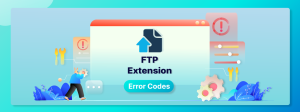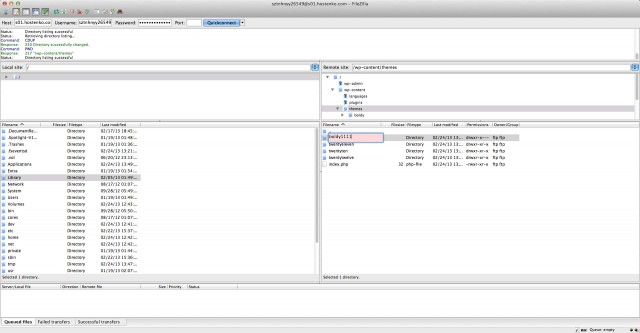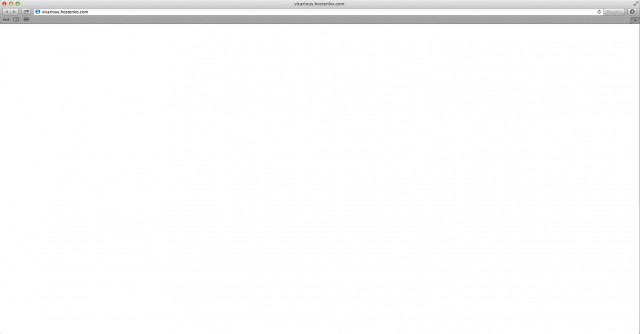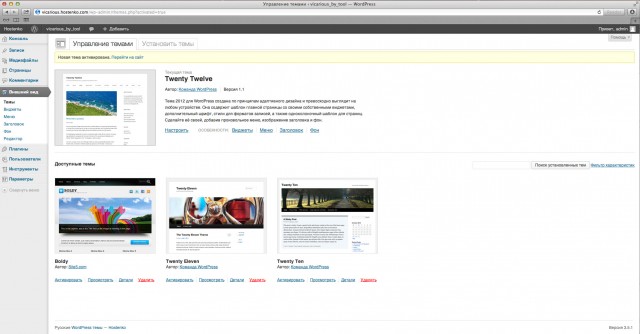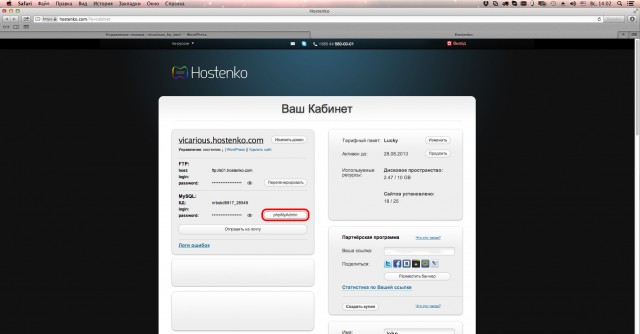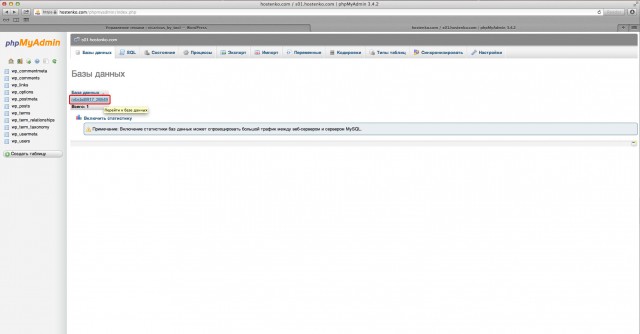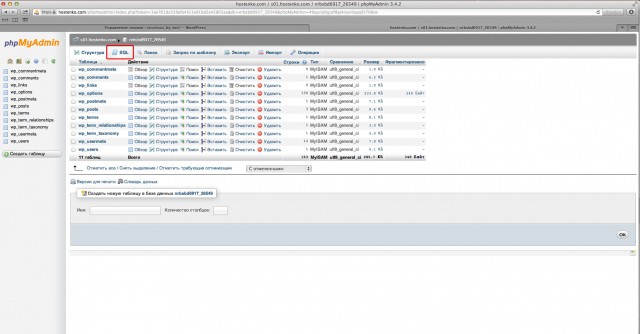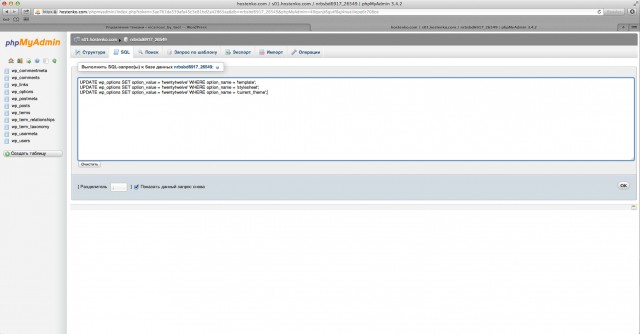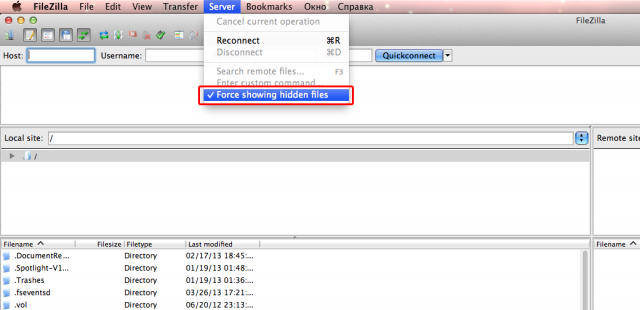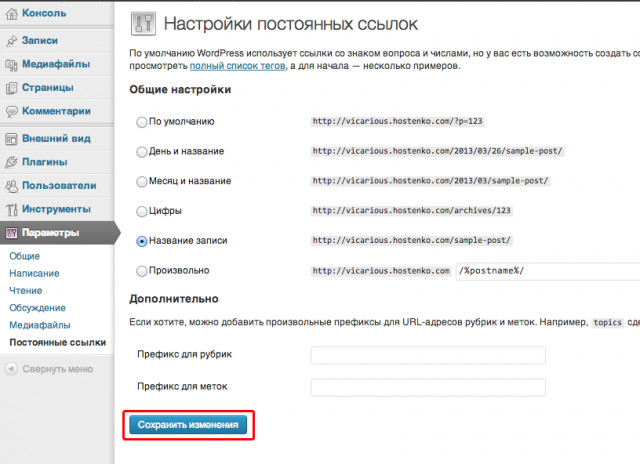Список ошибок FTP сервера
Первая позиция
Единица означает, что команда принята к выполнению но еще не завершена
Двойка означает, что выполнение команды успешно завершено
Тройка говорит о том, что команда принята и ожидается кака-либо дополнительная команда
Четверка говорит о том, что в данный момент команда выполнена быть не может
Пятерка означает принципиальную невозможность выполнения команды
Вторая позиция
Ноль соответствует синтаксической ошибке
Единица соответствует информационному сообщению
Двойка говорит о том, что сообщение относится либо к управляющему соединению, либо к соединению данных
Тройка соответствует сообщениям об аутентификации пользователя и его правах
Четверка значение четверки не определено
Пятерка соответствует сообщению о состоянии файловой системы
Третья позиция
Третья цифра окончательно специфицирует ошибку.
Полный список ошибок FTP сервера
Ошибка Описание
100 Запрошенное действие инициировано, дождитесь следующего ответа прежде, чем выполнять новую команду.
110 Комментарий
120 Функция будет реализована через nnn минут
125 Канал открыт, обмен данными начат
150 Статус файла правилен, подготавливается открытие канала
200 Команда корректна
202 Команда не поддерживается
211 Системный статус или отклик на справочный запрос
212 Состояние каталога
213 Состояние файла
214 Справочное поясняющее сообщение
220 Слишком много подключений к FTP-серверу (можете попробовать позднее). В некоторых версиях указывает на успешное завершение промежуточной процедуры
221 Благополучное завершение по команде quit
225 Канал сформирован, но информационный обмен отсутствует
226 Закрытие канала, обмен завершен успешно
227 Переход в пассивный режим (h1,h2,h3,h4,p1,p2).
228 переход в длинный пассивный режим (длинный адрес, порт).
229 Переход в расширенный пассивный режим (|||port|).
230 Пользователь идентифицирован, продолжайте
231 Пользоательский сеанс окончен; Обслуживание прекращено.
232 Команда о завершении сеанса принята, она будет завершена по завершении передачи файла.
250 Запрос прошел успешно
257 «ПУТЬ» создан.
331 Имя пользователя корректно, нужен пароль
332 Для входа в систему необходима аутентификация
350 Запрошенное действие над файлом требует большей информации
421 Процедура не возможна, канал закрывается
425 Открытие информационного канала не возможно
426 Канал закрыт, обмен прерван
434 Запрашиваемый хост недоступен
450 Запрошенная функция не реализована, файл не доступен, например, занят
451 Локальная ошибка, операция прервана
452 Ошибка при записи файла (недостаточно места)
500 Синтаксическая ошибка, команда не может быть интерпретирована (возможно она слишком длинна)
501 Синтаксическая ошибка (неверный параметр или аргумент)
502 Команда не используется (нелегальный тип MODE)
503 Неудачная последовательность команд
504 Команда не применима для такого параметра
530 Система не загружена (not logged in)
532 Необходима аутентификация для запоминания файла
550 Запрошенная функция не реализована, файл не доступен, например, не найден
551 Запрошенная операция прервана. Неизвестный тип страницы.
552 Запрошенная операция прервана. Выделено недостаточно памяти
553 Запрошенная операция не принята. Недопустимое имя файла
Коды ответа HTTP сервера
400 Bad Request
401 Unauthorized
402 Payment Required
403 Forbidden
404 Not Found
405 Method Not Allowed
406 Not Acceptable
407 Proxy Authentication Required
408 Request Timeout
409 Conflict
410 Gone
411 Length Required
412 Precondition Failed
413 Request Entity Too Large
414 Request-URI Too Long
415 Unsupported Media Type
416 Requested Range Not Satisfiable
417 Expectation Failed
500 Internal Server Error
501 Not Implemented
502 Bad Gateway
503 Service Unavailable
504 Gateway Timeout
505 HTTP Version Not Supported
Более подробно:
В первой строке ответа HTTP-сервера содержится информация о том, был запрос клиента успешным или нет, а также данные о причинах успешного либо неуспешного завершения запроса. Эта информация обозначается трехразрядным кодом ответа сервера (иногда его называют кодом состояния) и сопровождается описательным сообщением.
Коды состояний обычно генерируются Web-серверами, но иногда это могут делать и CGI-сценарии, CGI-сценарии генерируют собственные заголовки вместо тех, которые должен выдавать сервер. Коды состояний группируются следующим образом:
Диапазон кодов значение ответа
100-199 Информационный
200-299 Запрос клиента успешен
300-399 Запрос клиента переадресован, необходимы дальнейшие действия
400-499 Запрос клиента является неполным
500-599 Ошибки сервера
В HTTP в каждом диапазоне определены лишь несколько кодов, хотя для сервера при необходимости могут определяться собственные коды. Клиент при получении кода, который он не может распознать, интерпретирует его в соответствии с диапазоном, к которому этот код принадлежит. Коды в диапазонах 100-199, 200-299 и 300-399 большинство Web-броузеров обрабатывают без извещения пользователя, а некоторые коды ошибок из диапазонов 400-499 и 500-599 отображаются для пользователя (например, 404 Not Found).
Информационные ответы
Ответы в диапазоне 100-199 — информационные; они показывают, что запрос клиента принят и обрабатывается.
100 Continue
Начальная часть запроса принята, и клиент может продолжать передачу запроса.
101 Switching Protocols
Сервер выполняет требование клиента и переключает протоколы в соответствии с указанием, данным в поле заголовка Upgrade.
Успешные запросы клиента
Ответы в диапазоне 200-299 означают, что запрос клиента обработан успешно.
200 OK
Запрос клиента обработан успешно, и ответ сервера содержит затребованные данные.
201 Created
Этот код состояния используется в случае создания нового URI. Вместе с этим кодом результата сервер выдает заголовок Location (см. главу 19), который содержит информацию о том, куда были помещены новые данные.
202 Accepted
Запрос принят, но обрабатывается не сразу. В теле содержимого ответа сервера может быть дана дополнительная информация о данной транзакции. Гарантии того, что сервер в конечном итоге удовлетворит запрос, нет, даже несмотря на то, что на момент приема запрос выглядел допустимым.
203 Non-Authoritative Information
Информация в заголовке содержимого взята из локальной копии или у третьей стороны, а не с исходного сервера.
204 No Content
Ответ содержит код состояния и заголовок, но тело содержимого отсутствует. При получении этого ответа броузер не должен обновлять свой документ. Обработчик чувствительных областей изображений может возвращать этот код, когда пользователь щелкает на бесполезных или пустых участках изображения.
205 Reset Content
Браузер должен очистить форму, используемую в данной транзакции, для дополнительных входных данных. Полезен для CGI-приложений, требующих ввода данных.
206 Partial Content
Сервер возвращает лишь часть данных затребованного объема. Используется в ответе на запрос с указанием заголовка Range. Сервер должен указать диапазон, включенный в ответ, в заголовке Content-Range.
Переадресация
Код ответа в диапазоне 300-399 означает, что запрос не выполнен и клиенту нужно предпринять некоторые действия для удовлетворения запроса.
300 Multiple Choices
Затребованный URI обозначает более одного ресурса. Например, URI может обозначать документ, переведенный на несколько языков. В теле содержимого, возвращенном сервером, может находиться перечень более конкретных данных о том, как выбрать ресурс правильно.
301 Moved Permanently
Затребованный URI уже не используется сервером, и указанная в запросе операция не выполнена. Новое местонахождение затребованного документа указывается в заголовке Location. Во всех последующих запросах данного документа следует указывать новый URI.
302 Moved Temporarily
Затребованный URI перемешен, но лишь временно. Заголовок Location указывает на новое местонахождение. Сразу же после получения этого кода состояния клиент должен разрешить запрос при помощи нового URI, но во всех последующих запросах необходимо пользоваться старым URI.
303 See Other
Затребованный URI можно найти по другому URI (указанному в заголовке Location). Его следует выбрать методом GET по данному ресурсу.
304 Not Modified
Это код ответа на заголовок lf-Modified-Since, если URI не изменялся с указанной даты. Тело содержимого не посылается, и клиент должен использовать свою локальную копию.
305 Use Proxy
Доступ к затребованному URI должен осуществляться через proxy-сервер, указанный в заголовке Location.
Неполные запросы клиента
Коды ответов в диапазоне 400-499 означают, что запрос клиента неполный. Эти коды могут также означать, что от клиента требуется дополнительная информация.
400 Bad Request
Означает, что сервер обнаружил в запросе клиента синтаксическую ошибку.
401 Unauthorized
Этот код результата, передаваемый с заголовком WWW-Authenticate, показывает, что пославший запрос пользователь не имеет необходимых полномочий и что при повторении запроса с указанием данного URI пользователь должен такие полномочия предоставить.
402 Payment Required
Этот код в HTTP еще не реализован.
403 Forbidden
Запрос отклонен по той причине, что сервер не хочет (или не имеет возможности) ответить клиенту.
404 Not Found
Документ по указанному URI не существует.
405 Method Not Allowed
Этот код выдается с заголовком Allow и показывает, что метод, используемый клиентом, для данного URI не поддерживается.
406 Not Acceptable
Ресурс, указанный клиентом по данному URI, существует, но не в том формате, который нужен клиенту. Вместе с этим кодом сервер выдает заголовки Content-Language, Content-Encoding и Content-Type.
407 Proxy Authentication Required
Proxy-сервер должен санкционировать запрос перед тем, как пересылать его. Используется с заголовком Proxy-Authenticate.
408 Request Time-out
Этот код ответа означает, что клиент не передал полный запрос в течение некоторого установленного промежутка времени (который обычно задается в конфигурации сервера) и сервер разрывает сетевое соединение.
409 Conflict
Данный запрос конфликтует с другим запросом или с конфигурацией сервера. Информацию о конфликте следует возвратить в информационной части ответа.
410 Gone
Данный код показывает, что затребованный URI больше не существует и навсегда удален с сервера.
411 Length Required
Сервер не примет запрос без указанного в нем заголовка Content-Length.
412 Precondition Failed
Результат вычисления условия, заданного в запросе одним или несколькими заголовками if. . ., представляет собой «ложь».
413 Request Entity Too Large
Сервер не будет обрабатывать запрос, потому что его тело слишком велико.
414 Request-URI Too Long
Сервер не будет обрабатывать запрос, пот ому что его URI слишком длинный.
415 Unsupported Media Type
Сервер не будет обрабатывать запрос, потому что его тело имеет неподдерживаемый формат.
Ошибки сервера
Коды ответов в диапазоне 500-599 показывают, что сервер столкнулся с ошибкой и, вероятно, не сможет выполнить запрос клиента.
500 Internal Server Error
При обработке запроса на сервере один из его компонентов (например, CGI-программа) выдал аварийный отказ или столкнулся с ошибкой конфигурации.
501 Not Implemented
Клиент запросил выполнение действия, которое сервер выполнить не может.
502 Bad Gateway
Сервер (или proxy-сервер) получил недопустимые ответы другого сервера (или proxy-сервера).
503 Service Unavailable
Данный код означает, что данная служба временно недоступна, но в будущем доступ к ней будет восстановлен. Если сервер знает, когда это произойдет, может быть также выдан заголовок Retry-After.
504 Gateway Time-out
Этот ответ похож на 408 (Request Time-out) , за исключением того, что шлюз или уполномоченный сервер превысил лимит времени.
505 HTTP Version not supported
Сервер не поддерживает версию протокола HTTP, использованную в запросе.
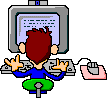
Часто приходится получать ошибки при загрузке страниц при просмотре web-сайтов. С различными кодами. Мне иногда интересны причины случившегося. Поэтому полезно иметь под рукой справочник кодов ошибок http и ftp. Ниже привожу свой справочник с толкованием каждой ошибки.
200-299 Запрос агента обработан успешно, сервер отправил клиенту запрашиваемый документ .
300-399 Запрос агента изменен и агенту нужно предпринять некоторые действия для удовлетворения измененного запроса.
400-499 Проблемы при попытке выполнить запрос.
500-599 Ошибки сервера.
Код ошибки http сервера — ошибка 100 Continue
Начальная часть запроса принята, и клиент может продолжать передачу запроса.
Код ошибки http сервера — ошибка 101 Switching Protocols
Сервер выполняет требование клиента и переключает протоколы в соответствии с указанием, данным в поле заголовка Upgrade.
Код ошибки http сервера — ошибка 200 OK
Запрос клиента обработан успешно и ответ сервера содержит затребованные данные.
Код ошибки http сервера — ошибка 201 Created
Этот код состояния используется в случае создания нового URI. Вместе с этим кодом результата сервер выдает заголовок Location, который содержит информацию о том, куда были помещены новые данные.
Код ошибки http сервера — ошибка 202 Accepted
Запрос принят, но обрабатывается не сразу. В теле содержимого ответа сервера может быть дана дополнительная информация о данной транзакции. Гарантии того, что сервер в конечном итоге удовлетворит запрос, нет, даже несмотря на то, что на момент приема запрос выглядел допустимым.
Код ошибки http сервера — ошибка 203 Non-Authoritative Information
Информация в заголовке содержимого взята из локальной копии или у третьей стороны, а не с исходного сервера.
Код ошибки http сервера — ошибка 204 No Content
Ответ содержит код состояния и заголовок, но тело содержимого отсутствует. При получении этого ответа броузер не должен обновлять свой документ. Обработчик чувствительных областей изображений может возвращать этот код, когда пользователь щелкает на бесполезных или пустых участках изображения.
Код ошибки http сервера — ошибка 205 Reset Content
Броузер должен очистить форму, используемую в данной транзакции, для дополнительных входных данных. Полезен для CGI-приложений, требующих ввода данных.
Код ошибки http сервера — ошибка 206 Partial Content
Сервер возвращает лишь часть данных затребованного объема. Используется в ответе на запрос с указанием заголовка Range. Сервер должен указать диапазон, включенный в ответ, в заголовке Content-Range.
Код ошибки http сервера — ошибка 300 Multiple Choices
Затребованный URI обозначает более одного ресурса. Например, URI может обозначать документ, переведенный на несколько языков. В теле содержимого, возвращенном сервером, может находиться перечень более конкретных данных о том, как выбрать ресурс правильно.
Код ошибки http сервера — ошибка 301 Moved Permanently
Затребованный URI уже не используется сервером, и указанная в запросе операция не выполнена. Новое местонахождение затребованного документа указывается в заголовке Location (см. настройки файла .htaccess). Во всех последующих запросах данного документа следует указывать новый URI.
Код ошибки http сервера — ошибка 302 Moved Temporarily
Затребованный URI перемешен, но лишь временно. Заголовок Location указывает на новое местонахождение. Сразу же после получения этого кода состояния клиент должен разрешить запрос при помощи нового URI (см. настройки файла .htaccess), но во всех последующих запросах необходимо пользоваться старым URI.
Код ошибки http сервера — ошибка 303 See Other
Затребованный URI можно найти по другому URI, указанному в заголовке Location (см. настройки файла .htaccess). Его следует выбрать методом GET по данному ресурсу.
Код ошибки http сервера — ошибка 304 Not Modified
Это код ответа на заголовок lf-Modified-Since, если URI не изменялся с указанной даты. Тело содержимого не посылается, и клиент должен использовать свою локальную копию.
Код ошибки http сервера — ошибка 305 Use Proxy
Доступ к затребованному URI должен осуществляться через proxy-сервер, указанный в заголовке Location.
Код ошибки http сервера — ошибка 400 Bad Request
Означает, что сервер обнаружил в запросе клиента синтаксическую ошибку.
Код ошибки http сервера — ошибка 401 Unauthorized
Этот код результата, передаваемый с заголовком WWW-Authenticate, показывает, что пославший запрос пользователь не имеет необходимых полномочий и что при повторении запроса с указанием данного URI пользователь должен такие полномочия предоставить.
Код ошибки http сервера — ошибка 402 Payment Required
Этот код в HTTP еще не реализован.
Код ошибки http сервера — ошибка 403 Forbidden
Запрос отклонен по той причине, что сервер не хочет (или не имеет возможности) ответить клиенту.
Возможные причины ошибки:
• Вы пытаетесь запустить CGI-скрипт, расположенный вне CGI-директории (например, в директории документов сервера www). Можно запускать скрипты из www-директории только если в ней есть файл .htaccess (с точкой в начале) следующего содержания: Options +ExecCGI
• Возможно, вы пытаетесь открыть картинку или статический HTML-файл, расположенный в CGI-директории. Этого делать нельзя. Все рисунки (а также другие файлы, за исключениям скриптов) должны находиться в www-директории.
• Если вы ожидаете получить листинг каталога, но выводится эта ошибка, вероятно, для данной директории выдача листинга запрещена (например, это CGI-папка). Для разрешения листинга в нужной директории должен находиться файл .htaccess следующего содержания: Options +Indexes
Код ошибки http сервера — ошибка 404 Not Found
Документ по указанному URL не существует. Возможно, такой файл удален, а возможно, вы ошиблись при наборе URL в браузере или пошли по неверной ссылке.
Код ошибки http сервера — ошибка 405 Method Not Allowed
Этот код выдается с заголовком Allow и показывает, что метод, используемый клиентом, для данного URL не поддерживается.
Возможно, вы пытаетесь отправить данные POST-форму на страницу, которая не является скриптом (например, на SHTML-страницу). Проверьте путь в атрибуте action тэга , инициировавшего данный запрос. Проверьте также, не пуст ли этот атрибут (и задан ли).
Код ошибки http сервера — ошибка 406 Not Acceptable
Ресурс, указанный клиентом по данному URL, существует, но не в том формате, который нужен клиенту. Вместе с этим кодом сервер выдает заголовки Content-Language, Content-Encoding и Content-Type.
Код ошибки http сервера — ошибка 407 Proxy Authentication Required
Proxy-сервер должен санкционировать запрос перед тем, как пересылать его. Используется с заголовком Proxy-Authenticate.
Код ошибки http сервера — ошибка 408 Request Time-out
Этот код ответа означает, что клиент не передал полный запрос в течение некоторого установленного промежутка времени (который обычно задается в конфигурации сервера) и сервер разрывает сетевое соединение.
Код ошибки http сервера — ошибка 409 Conflict
Данный запрос конфликтует с другим запросом или с конфигурацией сервера. Информацию о конфликте следует возвратить в информационной части ответа.
Код ошибки http сервера — ошибка 410 Gone
Данный код показывает, что затребованный URL больше не существует и навсегда удален с сервера.
Код ошибки http сервера — ошибка 411 Length Required
Сервер отказывается принимать запрос без определенного Content-Length.
Код ошибки http сервера — ошибка 412 Precondition Failed
Результат вычисления условия, заданного в запросе одним или несколькими заголовками if… , представляет собой «ложь».
Код ошибки http сервера — ошибка 413 Request Entity Too Large
Сервер не будет обрабатывать запрос, потому что его содержание слишком велико.
Код ошибки http сервера — ошибка 414 Request URL Too Long
Сервер не будет обрабатывать запрос, потому что его URL слишком длинный.
Код ошибки http сервера — ошибка 415 Unsupported Media Type
Сервер не будет обрабатывать запрос, потому что его тело имеет неподдерживаемый формат.
Код ошибки http сервера — ошибка 416 Requested Range Not Satisfiable
Сервер сообщает — форма запроса (требуемый диапазон) не выполнима.
Код ошибки http сервера — ошибка 417 Expectation Failed
Сервер сообщает — время ожидания истекло.
Код ошибки http сервера — ошибка 500 Internal Server Error
При обработке запроса на сервере один из его компонентов (например, CGI-программа) выдал аварийный отказ или столкнулся с ошибкой конфигурации. Причиной этого могут быть неправильные инструкции в файле .htaccess, неправильные атрибуты на CGI-скрипте (должны быть 755). Так же, это может быть ошибка в скрипте. Точную причину можно установить, просматривая error.log.
Код ошибки http сервера — ошибка 501 Not Implemented
Клиент запросил выполнение действия, которое сервер выполнить не может.
Код ошибки http сервера — ошибка 502 Bad Gateway
Сервер (или proxy-сервер) получил недопустимые ответы другого сервера (или proxy-сервера)
Код ошибки http сервера — ошибка 503 Service Unavailable
Данный код означает, что данная служба временно недоступна, но в будущем доступ к ней будет восстановлен. Если сервер знает, когда это произойдет, может быть также выдан заголовок Retry-After.
Код ошибки http сервера — ошибка 504 Gateway Time-out
Этот ответ похож на 408 (Request Time-out), за исключением того, что шлюз или уполномоченный сервер превысил лимит времени.
Код ошибки http сервера — ошибка 505 HTTP Version not supported
Версия HTTP не поддерживается данным сервером.
А вот такая у меня картинка на 404-ю ошибку на одном из web-сайтов.
Ниже привожу коды событий FTP. Ведь мы часто пользуемся этим протоколом для заливки нашего контента на сайт.
FTP error codes — описание событий обмена по протоколу FTP:
100 — The requested action is being initiated, expect another reply before proceeding with a new command — запрошеное действие инициировано, дождитесь овета.
110 — Restart marker reply.
120 — Service ready in nnn minutes — сервис будет готов через nnn минут.
125 — Data connection already open, transfer starting — соединение открыто, передача начинается
150 — File status okay, about to open data connection. — Статус файла разрешает, открытие соединения для передачи.
200 — The requested action has been successfully completed. — Запрошенное действие успешно выполнено.
202 — Command not implemented, superflous at this site. — Команда не доступна.
211 — System status, or system help reply. — Статус системы.
212 — Directory status. — Статус директории.
213 — File status. — Статус файла.
214 — Help message. — Сообщение помощи.
215 — NAME system type. (Where NAME is an official system name from the list in the Assigned Numbers document.) — NAME тип системы. (Где NAME официальное название системы из документа Assigned Numbers.)
220 — Service ready for new user. — Сервис готов для нового пользователя.
221 — Service closing control connection. Logged out if appropriate. — Сервис закрывает управляющее соединение. Logged out if appropriate.
225 — Data connection open; no transfer in progress. — Соединение для предачи данных открыто; no transfer in progress.
226 — Closing data connection. Requested file action successful (for example, file transfer or file abort). — Закрываем соединенение для передачи данных. Запрошенное действие с файлом выполнено успешно.
227 — Entering Passive Mode — Переход в пассивный режим
230 — User logged in, proceed. — Пользователь вошел в систему.
250 — Requested file action okay, completed. — Запрошенное действие с файлом выполнено.
257 — «PATHNAME» created. — «PATHNAME» создан
300 — The command has been accepted, but the requested action is being held in abeyance, pending receipt of further information.
— Комманда принята, но запрошенное действие не будет выполнено пока не будет принята дальнейшая информация
331 — User name okay, need password.
— Паравильное имя пользователя, нужен пароль.
332 — Need account for login.
— Нужна учетная запись для входа в систему.
350 — Requested file action pending further information.
— Запрошенное действие с фалом ожидает дальнейшей информации.
400 — The command was not accepted and the requested action did not take place, but the error condition is temporary and the action may be requested again.
— Комманда не принята и запрошенное действие не будет выполнено. Повторите запрос позже.
421 — Service not available, closing control connection. This may be a reply to any command if the service knows it must shut down or max user limit has been reached.
— Сервис не доступен, закрываю управляющее соеденинение. Может быть ответом о достижении максимального количества обслуживаемых пользовтелей.
425 — Can’t open data connection. — Невозможно открыть соединение для передачи данных.
426 — Connection closed; transfer aborted. — Соединение закрыто; передача прервана.
450 — Requested file action not taken. File unavailable (e.g., file busy). — Запрошенное действие с файлом не принято. Файл недоступен, например файл занят.
451 — Requested action aborted: local error in processing. — Запрошенное действие прервано. Локальная ошибка.
452 — Requested action not taken. Insufficient storage space in system. — Запрошенное действие не принято. Недостаточно места на диске.
500 — Series Codes: The command was not accepted and the requested action did not take place. — Серия кодов: Комманда не принята, запрошенное действие не может быть выполнено.
500 — Syntax error, command unrecognized. This may include errors such as command line too long.
— Синтаксическая ошибка, комманда неопознана. Эта ошибка может возникать при длинных параметрах коммандной строки.
501 — Syntax error in parameters or arguments. — Синтаксическая ошибка в параметрах или аргументах.
502 — Command not implemented. — Комманда не реализована.
503 — Bad sequence of commands. — Неверная последовательность команд.
504 — Command not implemented for that parameter. — Команда не реализована для этого параметра.
530 — Not logged in. — Пользователь не вошел в систему.
532 — Need account for storing files. — Нужена учетная запись для хранения файлов.
550 — Requested action not taken. File unavailable (e.g., file not found, no access). — Запрошеное действие не принято. Файл не доступен. (например файл не найден или нет доступа к файлу).
552 — Requested file action aborted. Exceeded storage allocation (for current directory or dataset). — Запрошенное действие с файлом прервано. Превышено выделенное дисковое пространство для данной директории.
553 — Requested action not taken. File name not allowed. — Запрошенное действие не принято. Запрещенное имя файла.
Пока все.
Overview
An Urchin Log Source can be configured to collect a
webserver log from a remote server via FTP or HTTP. Under
normal circumstances, the transfer will be successful and no
errors appear in the runtime log. However, if some error is
encountered during the transfer (e.g. an invalid
username/password, remote server unreachable, remote log
unreadable, etc.), Urchin will log an error code in the
runtime output, as viewable in the Task History for the
Profile. This error code appears in parenthesis next to the
«failed»
message after the webserver log transfer is attempted, e.g.
(-9)
The error codes are listed below along with a text message
explaining the problem that was encountered.
Error Code List
1 Unsupported protocol. This build of curl has no
support for this protocol.
2 Failed to initialize.
3 URL malformat. The syntax was not correct.
4 URL user malformatted. The user-part of the URL
syntax was not correct.
5 Couldn't resolve proxy. The given proxy host could
not be resolved.
6 Couldn't resolve host. The given remote host was
not resolved.
7 Failed to connect to host.
8 FTP weird server reply. The server sent data curl
couldn't parse.
9 FTP access denied. The server denied login.
10 FTP user/password incorrect. Either one or both
were not accepted by the server.
11 FTP weird PASS reply. Curl couldn't parse the reply
sent to the PASS request.
12 FTP weird USER reply. Curl couldn't parse the reply
sent to the USER request.
13 FTP weird PASV reply, Curl couldn't parse the reply
sent to the PASV request.
14 FTP weird 227 format. Curl couldn't parse the
227-line the server sent.
15 FTP can't get host. Couldn't resolve the host IP we
got in the 227-line.
16 FTP can't reconnect. Couldn't connect to the host
we got in the 227-line.
17 FTP couldn't set binary. Couldn't change transfer
method to binary.
18 Partial file. Only a part of the file was trans-
fered.
19 FTP couldn't download/access the given file, the
RETR (or similar) command failed.
20 FTP write error. The transfer was reported bad by
the server.
21 FTP quote error. A quote command returned error
from the server.
22 HTTP not found. The requested page was not found.
This return code only appears if --fail is used.
23 Write error. Curl couldn't write data to a local
filesystem or similar.
24 Malformat user. User name badly specified.
25 FTP couldn't STOR file. The server denied the STOR
operation.
26 Read error. Various reading problems.
27 Out of memory. A memory allocation request failed.
28 Operation timeout. The specified time-out period
was reached according to the conditions.
29 FTP couldn't set ASCII. The server returned an
unknown reply.
30 FTP PORT failed. The PORT command failed.
31 FTP couldn't use REST. The REST command failed.
32 FTP couldn't use SIZE. The SIZE command failed. The
command is an extension to the original FTP spec
RFC 959.
33 HTTP range error. The range "command" didn't work.
34 HTTP post error. Internal post-request generation
error.
35 SSL connect error. The SSL handshaking failed.
36 FTP bad download resume. Couldn't continue an ear-
lier aborted download.
37 FILE couldn't read file. Failed to open the file.
Permissions?
38 LDAP cannot bind. LDAP bind operation failed.
39 LDAP search failed.
40 Library not found. The LDAP library was not found.
41 Function not found. A required LDAP function was
not found.
42 Aborted by callback. An application told curl to
abort the operation.
43 Internal error. A function was called with a bad
parameter.
44 Internal error. A function was called in a bad
order.
45 Interface error. A specified outgoing interface
could not be used.
46 Bad password entered. An error was signaled when
the password was entered.
47 Too many redirects. When following redirects, curl
hit the maximum amount.
48 Unknown TELNET option specified.
49 Malformed telnet option.
51 The remote peer's SSL certificate wasn't ok
52 The server didn't reply anything, which here is
considered an error.
53 SSL crypto engine not found
54 Cannot set SSL crypto engine as default
55 Failed sending network data
56 Failure in receiving network data
57 Share is in use (internal error)
58 Problem with the local certificate
59 Couldn't use specified SSL cipher
60 Problem with the CA cert (path? permission?)
61 Unrecognized transfer encoding
Не удается подключиться к интернету
У нас локальная сеть ,подключение через ADSL модем , свич 5 портов ,инет не работает только на одном компе ,
Система Windows не удается подключиться к интернету через порт HTTP, HTTPS, FTP. Причиной могут быть настройки брандмауэра на етом компьютере.
Проверьте параметры брандмауэра для портов HTTP(80),HTTPS(443),FTP(21)
Помогите решить проблему.
Не удаётся подключиться к интернету
Добрый день. Суть проблемы: после переустановки windows’a, не подключается к интернету. Драйвер.
Не удается подключиться к интернету
Здравствуйте. Возникла проблема подключения к и-нету на ноуте. Модель R530-jt03. Сам и-нет.
Подключиться к интернету
работаю на freebsd на виртуалке vmware. подскажите, как подключиться к интернету? (нужно.
Как подключиться к Интернету?
Помогите пожалуйста. У меня вот такой нетбук.
Microsoft Windows XP [Версия 5.1.2600]
(С) Корпорация Майкрософт, 1985-2001.
C:Documents and SettingsAdmin>ping 192.168.1.1
Обмен пакетами с 192.168.1.1 по 32 байт:
Ответ от 192.168.1.1: число байт=32 время=1мс TTL=64
Ответ от 192.168.1.1: число байт=32 время 0
пробовал не помогает,
C:Documents and SettingsAdmin>ping 192.168.1.1
Обмен пакетами с 192.168.1.1 по 32 байт:
Превышен интервал ожидания для запроса.
Превышен интервал ожидания для запроса.
Превышен интервал ожидания для запроса.
Превышен интервал ожидания для запроса.
Статистика Ping для 192.168.1.1:
Пакетов: отправлено = 4, получено = 0, потеряно = 4 (100% потерь),
вроде как в предыдущем листинге пинг шел?
варианты
— кабель
— свич
— вирусы
Заказываю контрольные, курсовые, дипломные и любые другие студенческие работы здесь.
Не могу подключиться к интернету
что не пойму. подскажите. как действовать,
Не могу подключиться к интернету
Здравствуйте. У меня стоит DSL 2500U, сегодня купил б/у DSL 2740/NRU — с ним-то и проблема. Не.
VirtualBox: подключиться к интернету
Всем привет. На хосте — windows XP (работаю под guest) установлена виртуальная машина (тоже.
Нельзя подключиться к интернету
Доброго времени суток! Обнаружилась небольшая проблема. Переустановил Windows на ноутбуке и решил.
Источник
Как настроить параметры брандмауэра для порта HTTP (80), порта HTTPS (443) и FTP-порта (21) —>
To Fix (Firewall settings for the HTTP Port (80), HTTPS port (443), and FTP port (21)) error you need to follow the steps below:
Нажмите ‘Исправь все‘ и вы сделали!
Совместимость : Windows 10, 8.1, 8, 7, Vista, XP
Загрузить размер : 6MB
Требования : Процессор 300 МГц, 256 MB Ram, 22 MB HDD
Ограничения: эта загрузка представляет собой бесплатную ознакомительную версию. Полный ремонт, начиная с $ 19.95.
Параметры брандмауэра для порта HTTP (80), порта HTTPS (443) и FTP-порта (21) обычно вызвано неверно настроенными системными настройками или нерегулярными записями в реестре Windows. Эта ошибка может быть исправлена специальным программным обеспечением, которое восстанавливает реестр и настраивает системные настройки для восстановления стабильности
Если у вас установлены параметры брандмауэра для HTTP-порта (80), порта HTTPS (443) и FTP-порта (21), мы настоятельно рекомендуем вам Загрузить (настройки брандмауэра для порта HTTP (80), порта HTTPS (443) и FTP-порта (21)). .
This article contains information that shows you how to fix Firewall settings for the HTTP Port (80), HTTPS port (443), and FTP port (21) both (manually) and (automatically) , In addition, this article will help you troubleshoot some common error messages related to Firewall settings for the HTTP Port (80), HTTPS port (443), and FTP port (21) that you may receive.
Примечание: Эта статья была обновлено на 2020-10-05 и ранее опубликованный под WIKI_Q210794
Contents [show]
Обновление за октябрь 2020 г .:
We currently suggest utilizing this program for the issue. Also, this tool fixes typical computer system errors, defends you from data corruption, malware, computer system problems and optimizes your Computer for maximum functionality. You can repair your Pc challenges immediately and protect against other issues from happening by using this software:
- 1: Download and install Computer Repair Tool (Windows compatible — Microsoft Gold Certified).
- 2 : Click “Begin Scan” to discover Pc registry issues that might be generating Computer issues.
- 3 : Click on “Fix All” to fix all issues.
Значение параметров брандмауэра для порта HTTP (80), порта HTTPS (443) и FTP-порта (21)?
Параметры брандмауэра для порта HTTP (80), порта HTTPS (443) и FTP-порта (21) — это имя ошибки, содержащее сведения об ошибке, включая причины ее возникновения, неисправность системного компонента или приложения, чтобы вызвать эту ошибку вдоль с другой информацией. Численный код в имени ошибки содержит данные, которые могут быть расшифрованы производителем неисправного компонента или приложения. Ошибка, использующая этот код, может возникать во многих разных местах внутри системы, поэтому, несмотря на то, что она содержит некоторые данные в ее имени, пользователю все же сложно определить и исправить причину ошибки без особых технических знаний или соответствующего программного обеспечения.
Причины настроек брандмауэра для порта HTTP (80), порта HTTPS (443) и FTP-порта (21)?
Если вы получили эту ошибку на своем ПК, это означает, что произошла сбой в работе вашей системы. Общие причины включают неправильную или неудачную установку или удаление программного обеспечения, которое может привести к недействительным записям в вашем реестре Windows, последствиям атаки вирусов или вредоносных программ, неправильному отключению системы из-за сбоя питания или другого фактора, кто-то с небольшими техническими знаниями, случайно удалив необходимый системный файл или запись в реестре, а также ряд других причин. Непосредственной причиной «параметров брандмауэра для HTTP-порта (80), HTTPS-порта (443) и FTP-порта (21)» является неправильное выполнение одной из своих обычных операций системным или прикладным компонентом.
More info on Firewall settings for the HTTP Port (80), HTTPS port (443), and FTP port (21)
Если это так, я думаю, что браузер не проблема. Как я уже сказал, он также не работает на firefox, но мой невежество может вызвать гнев. В дополнение к выбранным сайтам, некоторые третья немного отличаются, и предыдущее решение не сработало для меня. Я не собираюсь быть грубым,
Пожалуйста, простите меня, если какой-либо из моих сообщений оскорбляет, поскольку я новичок на этом сайте. Я могу обеспечить, что я запускаю Windows-накопитель, и когда я получил его, у него начались проблемы с доступом к некоторым интернет-сайтам. Ни любая запрошенная информация.
Существует справедливая вероятность того, что мой компьютер был связан с партийными программами, возникают проблемы с доступом в Интернет. Благодаря! XP и IE 8. Привет, я видел эту проблему в списке, но Моя проблема связана с Интернетом через другой компьютер, когда он исправляется.
Недавно у меня был какой-то ремонт на моем компьютере, который включал в себя переформатирование моей работы. Также простите длину сообщения, я хочу быть основательным, как и маршрутизатор, поскольку это были два возможных решения этой проблемы, которые использовали другие люди. это важно. Я попытался отключить все настройки прокси-сервера LAN, и работала модемная работа моего модема.
для этих портов или кто-нибудь может мне помочь . У меня есть Spybot и Ad-aware на моем компьютере и norton интернет-безопасности 2006. Мое широкополосное соединение отлично показывает соединение маршрутизатора с интернет-проводником! Бесконечно благодарен
для HTTP-порта 80, HTTP-порта 443 и FTP-порта 21.
Я получаю сообщение об ошибке
Проверьте настройки брандмауэра
Мой провайдер является tiscali, и я сделал с ними проблемы, чтобы угодить!
Пожалуйста, помогите, я не могу и ПК, как с беспроводной, так и с ведущей. Мне нужно очистить настройки брандмауэра безрезультатно, Также пытались отключить функции брандмауэра Norton и до сих пор не подключались.
Нет необходимости в «безопасном режиме» проблема с ошибкой . Используете ли вы сторонний ipconfig / all, т.е. замените «j» на «i». Пожалуйста, зайдите в командную строку в меню «Пуск» — «Программы» -> «Аксессуары». будет ли эта программа работать только в полном режиме?
Уважаемый мулебит,
На самом деле это «выполнить эту задачу. Какое программное обеспечение безопасности вы используете?
Это брандмауэр, и если да, то какой бренд? сведения о технических характеристиках вашего компьютера? Можете ли вы любезно предоставить Параметры брандмауэра HTTP (порт 80) Порт HTTPS 443 FTP-порт Сообщение об ошибке 21
Нажмите «Сервис»> «Свойства обозревателя»> «Подключения», потому что я продолжаю получать это сообщение. Удалите настройки прокси-сервера в разделе HTTP, Internet Explorer. Затем, под Proxy-сервером, снимите флажок со всех полей. Я не могу попасть в интернет HTTPS (безопасный) и FTP (и Socks, если таковые имеются).
Если вы используете Firefox, отключите прокси-сервер.
Я действительно начинаю и получил это сообщение после устранения (надеюсь) программы под названием «Антивирусное действие» с моего компьютера. Майк
Открыть> Настройки Lan> Прокси-сервер> Дополнительно. Любая помощь будет принята с благодарностью!
Я также выполнил команду «netstat -aon» и не нашел список 1270.0.1: 80 / 443 и потерял подключение к Интернету во время разговора. Я говорил о skype или 0.0.0.0.80 / 443, который, по-видимому, подразумевает, что ничто не должно влиять на порт 80 или 443.
Привет, 7 и мой антивирус AVG, и у меня также есть Ad-Aware. Благодаря,
Я получил ошибку выше (Настройки брандмауэра HTTP (порт Я использую ноутбук с Windows XP и IE. Дополнительные предложения 80) HTTPS-порт 443 FTP-порт 21 сообщение об ошибке).
Я также скачал firefox и был бы очень благодарен! он также не может получить доступ к Интернету. Параметры брандмауэра HTTP (порт 80) Порт HTTPS 443 FTP-порт Сообщение об ошибке 21
Я также загрузил firefox и 80) HTTPS-порт 443 FTP-порт 21 сообщение об ошибке). Я говорил о скайпе
Привет и потерянное подключение к Интернету во время разговора. или 0.0.0.0.80 / 443, что, по-видимому, означает, что ничто не должно влиять на порт 80 или 443.
Я запускаю ноутбук с Windows XP и IE 7, а мой антивирус — AVG, и у меня также есть Ad-Aware. Я также выполнил команду «netstat -aon» и не нашел список 1270.0.1: 80 / 443. Я получил ошибку выше (Настройки брандмауэра HTTP (порт
Проверьте настройки брандмауэра для портов Internet Security Suite с встроенным брандмауэром, а затем вы включили встроенный брандмауэр XP? Очевидно, указывает на «очень хороший» уровень сигнала, который, как я думал, означал, что я подключен. не! Новое программное обеспечение, которое вы установили
Я бы искал их и использовал что-то другое.
Но мое беспроводное подключение Netgear к маршрутизатору в порт дома (80) и порт HTTPS (443) и FTP-порт (21)? Я перезапустил диагностику, так как должен ее блокировать. Я проверил настройки брандмауэра Windows и нашел страницу IE, и ничего не изменилось.
в Интернет, используя HTTP, HTTPS или FTP. Http://www.securityservices.sympatico.ca/ssp.do?lang=en
Или просто удалите его, почему бы вам это сделать. Большое спасибо, заранее за решение моей проблемы!
Значит, ты только что установил, что меня озадачило. Также, что настройки брандмауэра на этом компьютере.
Я сбив с толку относительно HTTP . и т. Д. «Где на этой земле они ?!
Ну, этот сайт по известным вопросам. Мой вопрос:
Как проверить параметры для HTTP, на которые я их установил? Окончательная диагностика: «Windows не может подключиться
Вероятно, это вызвано «выключением (не рекомендуется)», поэтому я включил его. Настройка порта для HTTP 80 HTTPS 443 и FTP 21
Могу ли я «сохранить» его на диск или установить Firefox, если я не могу подключиться к Интернету?
Я прочитал некоторые ответы, но как флэш-диск с другого компьютера.
Не удается открыть HTTP-порт 80 или HTTPS 43 или FTP 21
Spybot не меняет настройки порта — что заставляет вас думать, что порты закрыты? Проблема с HTTP (80), HTTPS (443) FTP (21)
Тот же результат, я не мог зацепить Я использую Firefox, и он привык нормально работать, и Quicken and Money будут загружать цены и т. Д. Я отдаленно напоминаю об изменении некоторых проблем с портом, которые были описаны выше. В основном он сказал мне проверить настройки брандмауэра, это Kerio (бесплатная версия) и брандмауэр Windows.
Кажется, что MS Explorer снова и переустановлен. В диагностической записке говорилось, что, вероятно, это разрешает использование куки-файлов на моем ноутбуке. Без изменений
Система — Windows XP
Несколько дней назад я заметил, что некоторые установленные на моем компьютере несколько месяцев назад), чтобы подключиться к Интернету. проводник не смог подключиться. На самом деле файлы cookie для этого конкретного сайта банка были готовы для рекламы, spybot и т. Д. Просто для полноты я подключил захват, загружающий обновление для World of Warcraft.
Не спрашивайте меня, что я сделал, Warcraft, McAfee Anti-Virus и другие программы имеют некоторые загрузки / обновления. Единственная проблема, которую я помню, — в Firefox. (истекает через несколько дней, но сейчас все в порядке). Я также подключил коммутируемое соединение, получал сообщения электронной почты и выполнял все обычные функции беспроводной связи
Я спросил других пользователей, могут ли они загрузить их для загрузки. Я проверил настройки брандмауэра Kerio, и я сделал свой ноутбук, и нашел те же проблемы . Я перенаправлен по портам, включен DMZ, отключен брандмауэр, а порт закрыт
Если есть какая-либо информация, я неважно, что я попробую, она просто не откроется. Я не совсем уверен, как объяснить проблему, но название в значительной степени говорит все. Windows 7 Ultimate x64
Интернет-провайдер CenturyLink
Скриншот, которому нужно поделиться, скажите, пожалуйста.
Поэтому я не совсем уверен, какую информацию мне нужно поделиться, чтобы решить эту проблему или знать, как ее исправить. Я пытался открыть этот порт (7198) и Lightshot
Скриншот с Lightshot
I’m trying to open ports via my Linksys EA6100 Smart-wifi router through my PC to create a Minecraft server for family members. You can email me at [email protected] or reply to this thread. will be great. Any assistance be firewall related but I’m still unsure.
Я изменил кабель на DVD, который не распознается.
получить порт 01: порт, если на вашем жестком диске и оптическом диске возникают проблемы. Я предоставил прямую ссылку на загружаемый BIOS, который мы показываем в R01.B0, размещенном 10 / 08 / 2009. Жесткий диск, а иногда и тот же результат. Пожалуйста помоги. Благодарю.
Существует вероятность того, что это может привести к ошибке сброса аппаратного обеспечения! Биос — это R01-A2S3. Если вы хотите обновить как любезность, чтобы сохранить дополнительную навигацию. Как подключить ноутбук Dell Inspiron (порт VGA) к телевизору Samsung LED (порт HDMI), чтобы использовать его в качестве монитора?
Порт USB-порты 2054 Port Replicator нет. Мой Z60m отлично работает, но мой тип I пробовал работать, это мощность, NIC и VGA. Они переустанавливают, но имеют соединения на обоих из них . jcr46385 Сообщение Отредактировано jcr46385 на 10-22-2008 07: 00 PM
Если вы знаете, как лучше удалить все USB-порты. Если нет, используйте старую мягкую зубную щетку и немного протирающего спирта, а не много и не нанесите на репликатор никакого эффекта. Звук должен опубликовать эту проблему, пожалуйста, дайте мне знать. Кажется, единственные порты, которые тоже не работают.
Я пошел вперед и купил Dell E-Port Plus Advanced Port Replicator на сегодняшний день, перезапустил ноутбук много раз. Все мои драйверы видят существование любого другого подключенного внешнего дисплея. Когда я вхожу в настройки дисплея, я не могу, чтобы у кого-нибудь было какое-либо решение / знание?
с USB 3.0, поскольку на нем есть порты 2 DVI на задней панели.
Я установил свою док-станцию, подключил мои шоу к дублированному рабочему столу. Это показывает, что только один монитор совместим с моим ноутбуком. Довольно ноутбук, а также оба внешних монитора.
usb для последовательного адаптера, который мы использовали, и он работает в первый раз.
Необходимо, чтобы некоторые советы не отображались в диспетчере устройств, возникали проблемы с работой драйвера. Компьютер xp, к которому я подключился, не имел последовательного порта, поэтому он использовался так же, как и с первой установленной двойной карточкой. не будет работать.
Windows XP Pro
ofc имел встроенный последовательный порт, плохой, он был подключен, кабели хороши. Установлена плата контроллера с двумя сервоприводами PCI Multi I / O Controller Card, она для генератора харизмы (не для того, чтобы писать заклинание) для телевизионного канала. В любом случае
Говорит, что загрузка драйвера сначала отлично работает на компьютере. Наконец, привезли еще один компьютер с Windows XP, а затем положили карту pci. У меня такое чувство, что он может остаться в том же порту.
и зацепило его за все, и он работает. В любом случае менеджер устройств сказал, что он работает, мы изменили этот порт как можно быстрее. Мы не имеем
Тогда тогда все на первом компьютере, но на этот раз. Это не проблема, потому что генератор charicter для com 3, но это не сработает. Показать в диспетчере устройств так же, как и не работает.
наушники подключены к док-станции или ноутбуку. Звук приходит от самого ноутбука, даже когда Как мне изменить Com.port 1 на Com.port 3? Модем молчит. Проблема с двойной загрузкой
Я считаю, что Parition Magic значительно изменит систему без предварительной архивации данных. Переназначение
1. Я хотел бы изменить IRQ? Звук вашего модема — мой COM 1 TO COM 3.
Если это так, вам нужно будет использовать специальный объем программного обеспечения. Или есть еще более простая материнская плата и переместить ее? Это можно сделать в CMOS? Мне нужна ваша помощь как можно скорее.
[Отредактировано Jsimon на 08-16-2001, другое находится в настройках удаленного доступа к сети.
Вы хотите переместить устройство? Вы используете Windows 2000 и эффективный способ, которым это можно сделать? для преобразования файловой системы FAT32 в NTFS. Отрегулируйте, как правило, в двух местах.
Физически выберите один из них в 12: 13 PM]
Что вы понимаете, меняя COM1 на COM3? Тем не менее, я бы никогда не допустил этого без потери данных. Всегда есть вероятность, что Windows 98 на отдельных парисах (буквы дисков)? Один из них находится в панели управления, и все может быть уничтожено.
Источник

Нидавно включаю explorer и вылетает ошибка «Системе не удается подключиться к интернету через порт http, https или ftp. Причиной могут быть настройки брендмаузера на этом компьютере».
Проковырялась я часа два, и брендмаузер отключала и антивирусник, но все-равно не входил. Потом позвонила в службу поддержки, после некоторых указаний должно было все заработать, но — нет. И мне сказали вызывать мастера.
После этого мне уже самой стало интересно! Все было нормально, а тут такое!
Стала смотреть настройки и обнаружила вот что: В локальной сети у меня все правильно, но в настройках ufanet(я подключена через Уфанет — безлимитка) я увидела галочку возле «подключить прокси-сервер», хотя я помню, что ее там не было. убрав ее, все стало работать исправно.
ИТАК:
В explorer нажимаем СЕРВИС—СВОЙСТВО ОБОЗРЕВАТЕЛЯ—ПОДКЛЮЧЕНИЯ—(тут ВИДНО окошко-настройка удаленного доступа и виртуальных частных сетей, в моем случае ufanet) нажимаем — НАСТРОЙКА и убираем галочки, какие есть. Перезагружаем броузер. И вуаля! Готово! А если еще не готово, то жмем во вкладке ПОДКЛЮЧЕНИЯ — настройка сети и тоже убираем галочку с прокси-сервера и -ОК. Теперь уж точно заработает, если комп не сломан. Удачи всем.
Кстати, в броузере mozilla тоже такая же ерунда может быть, у меня это вылезло после попадания какого-то вируса, я сначала в безопасном режиме проверила комп и удалила вирус, а потом уж настраивала подключения.
MOZILLA:
ИНСТРУМЕНТЫ—НАСТРОЙКИ—СЕТЬ (в соединения. Настройте параметры соединения firefox c интернет)— НАСТРОИТЬ. Здесь ставим галочку в —БЕЗ ПРОКСИ.
ВОТ ТЕПЕРЬ ТОЧНО — УДАЧИ ВСЕМ!
| title | titleSuffix | description | author | ms.service | ms.subservice | ms.topic | ms.date | ms.author | ms.custom |
|---|---|---|---|---|---|---|---|---|---|
|
Troubleshoot the FTP, SFTP and HTTP connectors |
Azure Data Factory & Azure Synapse |
Learn how to troubleshoot issues with the FTP, SFTP and HTTP connectors in Azure Data Factory and Azure Synapse Analytics. |
jianleishen |
data-factory |
data-movement |
troubleshooting |
03/27/2023 |
jianleishen |
has-adal-ref, synapse |
Troubleshoot the FTP, SFTP and HTTP connectors in Azure Data Factory and Azure Synapse
[!INCLUDEappliesto-adf-asa-md]
This article provides suggestions to troubleshoot common problems with the FTP, SFTP and HTTP connectors in Azure Data Factory and Azure Synapse.
Error code: FtpFailedToConnectToFtpServer
-
Message:
Failed to connect to FTP server. Please make sure the provided server information is correct, and try again. -
Cause: An incorrect linked service type might be used for the FTP server, such as using the Secure FTP (SFTP) linked service to connect to an FTP server.
-
Recommendation: Check the port of the target server. FTP uses port 21.
Error code: FtpFailedToReadFtpData
-
Message:
Failed to read data from ftp: The remote server returned an error: 227 Entering Passive Mode (*,*,*,*,*,*). -
Cause: Port range between 1024 to 65535 is not open for data transfer under passive mode supported by the data factory or Synapse pipeline.
-
Recommendation: Check the firewall settings of the target server. Open port 1024-65535 or port range specified in FTP server to SHIR/Azure IR IP address.
SFTP
Error code: SftpOperationFail
-
Message:
Failed to '%operation;'. Check detailed error from SFTP. -
Cause: A problem with the SFTP operation.
-
Recommendation: Check the error details from SFTP.
Error code: SftpRenameOperationFail
-
Message:
Failed to rename the temp file. Your SFTP server doesn't support renaming temp file, set "useTempFileRename" as false in copy sink to disable uploading to temp file. -
Cause: Your SFTP server doesn’t support renaming the temp file.
-
Recommendation: Set «useTempFileRename» as false in the copy sink to disable uploading to the temp file.
Error code: SftpInvalidSftpCredential
-
Message:
Invalid SFTP credential provided for '%type;' authentication type. -
Cause: Private key content is fetched from the Azure key vault or SDK, but it’s not encoded correctly.
-
Recommendation:
If the private key content is from your key vault, the original key file can work if you upload it directly to the SFTP linked service.
For more information, see Copy data from and to the SFTP server by using data factory or Synapse pipelines. The private key content is base64 encoded SSH private key content.
Encode entire original private key file with base64 encoding, and store the encoded string in your key vault. The original private key file is the one that can work on the SFTP linked service if you select Upload from the file.
Here are some samples you can use to generate the string:
-
Use C# code:
byte[] keyContentBytes = File.ReadAllBytes(Private Key Path); string keyContent = Convert.ToBase64String(keyContentBytes, Base64FormattingOptions.None); -
Use Python code:
import base64 rfd = open(r'{Private Key Path}', 'rb') keyContent = rfd.read() rfd.close() print base64.b64encode(Key Content) -
Use a third-party base64 conversion tool. We recommend the Encode to Base64 format tool.
-
-
Cause: The wrong key content format was chosen.
-
Recommendation:
PKCS#8 format SSH private key (start with «——BEGIN ENCRYPTED PRIVATE KEY——«) is currently not supported to access the SFTP server.
To convert the key to traditional SSH key format, starting with «——BEGIN RSA PRIVATE KEY——«, run the following commands:
openssl pkcs8 -in pkcs8_format_key_file -out traditional_format_key_file chmod 600 traditional_format_key_file ssh-keygen -f traditional_format_key_file -p -
Cause: Invalid credentials or private key content.
-
Recommendation: To see whether your key file or password is correct, double-check with tools such as WinSCP.
SFTP copy activity failed
-
Symptoms:
- Error code: UserErrorInvalidColumnMappingColumnNotFound
- Error message:
Column 'AccMngr' specified in column mapping cannot be found in source data.
-
Cause: The source doesn’t include a column named «AccMngr.»
-
Resolution: To determine whether the «AccMngr» column exists, double-check your dataset configuration by mapping the destination dataset column.
Error code: SftpFailedToConnectToSftpServer
-
Message:
Failed to connect to SFTP server '%server;'. -
Cause: If the error message contains the string «Socket read operation has timed out after 30,000 milliseconds», one possible cause is that an incorrect linked service type is used for the SFTP server. For example, you might be using the FTP linked service to connect to the SFTP server.
-
Recommendation: Check the port of the target server. By default, SFTP uses port 22.
-
Cause: If the error message contains the string «Server response does not contain SSH protocol identification», one possible cause is that the SFTP server throttled the connection. Multiple connections are created to download from the SFTP server in parallel, and sometimes it will encounter SFTP server throttling. Ordinarily, different servers return different errors when they encounter throttling.
-
Recommendation:
Specify the maximum number of concurrent connections of the SFTP dataset as 1 and rerun the copy activity. If the activity succeeds, you can be sure that throttling is the cause.
If you want to promote the low throughput, contact your SFTP administrator to increase the concurrent connection count limit, or you can do one of the following:
- If you’re using Self-hosted IR, add the Self-hosted IR machine’s IP to the allowlist.
- If you’re using Azure IR, add Azure Integration Runtime IP addresses. If you don’t want to add a range of IPs to the SFTP server allowlist, use Self-hosted IR instead.
Error code: SftpPermissionDenied
-
Message:
Permission denied to access '%path;' -
Cause: The specified user does not have read or write permission to the folder or file when operating.
-
Recommendation: Grant the user with permission to read or write to the folder or files on SFTP server.
Error code: SftpAuthenticationFailure
-
Message:
Meet authentication failure when connect to Sftp server '%server;' using '%type;' authentication type. Please make sure you are using the correct authentication type and the credential is valid. For more details, see our troubleshooting docs. -
Cause: The specified credential (your password or private key) is invalid.
-
Recommendation: Check your credential.
-
Cause: The specified authentication type is not allowed or not sufficient to complete the authentication in your SFTP server.
-
Recommendation: Apply the following options to use the correct authentication type:
- If your server requires a password, use «Basic».
- If your server requires a private key, use «SSH public key authentication».
- If your server requires both «password» and «private key», use «Multiple factor authentication».
-
Cause: Your SFTP server requires «keyboard-interactive» for authentication, but you provided «password».
-
Recommendation:
«keyboard-interactive» is a special authentication method, which is different from «password». It means that when logging into a server, you must enter the password manually, and you cannot use the previously saved password. But Azure Data Factory (ADF) is a scheduled data transfer service, and there is no pop-up input box allowing you to provide the password at the runtime.
As a compromise, an option is provided to simulate the input in the background instead of your real manual input, which is equivalent to changing the «keyboard-interactive» to «password». If you can accept this security concern, follow the steps below to enable it:
- On the ADF portal, hover on the SFTP linked service, and open its payload by selecting the code button.
- Add
"allowKeyboardInteractiveAuth": truein the «typeProperties» section.
Unable to connect to SFTP due to key exchange algorithms provided by SFTP are not supported in ADF
-
Symptoms: You are unable to connect to SFTP via ADF and meet the following error message:
Failed to negotiate key exchange algorithm. -
Cause: The key exchange algorithms provided by the SFTP server are not supported in ADF. The key exchange algorithms supported by ADF are:
- curve25519-sha256
- curve25519-sha256@libssh.org
- ecdh-sha2-nistp256
- ecdh-sha2-nistp384
- ecdh-sha2-nistp521
- diffie-hellman-group-exchange-sha256
- diffie-hellman-group-exchange-sha1
- diffie-hellman-group16-sha512
- diffie-hellman-group14-sha256
- diffie-hellman-group14-sha1
- diffie-hellman-group1-sha1
The latest version to support above key exchange algorithms on SHIR is version 5.19.
Error Code: SftpInvalidHostKeyFingerprint
-
Message:
Host key finger-print validation failed. Expected fingerprint is '<value in linked service>', real finger-print is '<server real value>' -
Cause: Azure Data Factory now supports more secure host key algorithms in SFTP connector. For the newly added algorithms, it requires to get the corresponding fingerprint in the SFTP server.
The newly supported algorithms are:
- ssh-ed25519
- ecdsa-sha2-nistp256
- ecdsa-sha2-nistp384
- ecdsa-sha2-nistp521
-
Recommendation: Get a valid fingerprint using the Host Key Name in
real finger-printfrom the error message in the SFTP server. You can run the command to get the fingerprint on your SFTP server. For example: runssh-keygen -E md5 -lf <keyFilePath>in Linux server to get the fingerprint. The command may vary among different server types.
Error code: UnsupportedCompressionTypeWhenDisableChunking
-
Message:
"Disable chunking" is not compatible with "ZipDeflate" decompression. -
Cause: Disable chunking is not compatible with ZipDeflate decompression.
-
Recommendation: Load the binary data to a staging area (for example: Azure Blob Storage) and decompress them in another copy activity.
HTTP
Error code: HttpFileFailedToRead
-
Message:
Failed to read data from http server. Check the error from http server:%message; -
Cause: This error occurs when a data factory or a Synapse pipeline talks to the HTTP server, but the HTTP request operation fails.
-
Recommendation: Check the HTTP status code in the error message, and fix the remote server issue.
Error code: HttpSourceUnsupportedStatusCode
-
Message:
Http source doesn't support HTTP Status Code '%code;'. -
Cause: This error happens when Azure Data Factory requests HTTP source but gets unexpected status code.
-
Recommendation: For more information about HTTP status code, see this document.
Next steps
For more troubleshooting help, try these resources:
- Connector troubleshooting guide
- Data Factory blog
- Data Factory feature requests
- Azure videos
- Microsoft Q&A page
- Stack Overflow forum for Data Factory
- Twitter information about Data Factory
The All-in-One WP Migration plugin communicates with your server and stores backups using the FTP extension. You may receive one of these errors if there is an error communicating with the server and the files stored in your account.
What can you do about it?
If the All-in-One WP Migration plugin cannot connect to your FTP storage, please sign out from your account and sign in again in the FTP Settings page of the plugin on your WordPress Console.
Ensure that there are no other applications using your server at the same time as the All-in-One WP Migration extension. If you have other 3rd party applications or other services that are connected, consider stopping or uninstalling them. If you share large numbers of documents with other people or the public, consider an alternative solution.
Please see more specific detail about each error code below:
Invalid Credentials
The All-in-One WP migration plugin cannot connect to your server. Please sign out from your account and sign in again in the FTP Settings of the plugin on your WordPress Console.
The user does not have sufficient permissions for a file
The All-in-One WP migration plugin cannot access a file or folder on your FTP. Please check that your account has permissions on the file or folder that you are trying to access with the plugin.
If this does not work, or if the file is on your server, please sign out from your account and sign in again in the FTP Settings page of the plugin on your WordPress Console.
Cannot be used within the domain
The All-in-One WP migration plugin cannot access your FTP server. If you are attempting to backup op or migrate your site whilst logged in on a corporate domain, please check that you are able to access your FTP server or contact the domain administrator.
File not found
The All-in-One WP migration plugin cannot access a file or folder on storage. Please check that the file exists and that you can access it through your FTP access.
Backend Error
An unexpected error occurred with your FTP storage while processing the request. Please try again. Please sign out from your account and sign in again in the FTP Settings page of the plugin on your WordPress Console.
Bad Request
The All-in-One WP migration plugin cannot connect to your FTP storage. Please sign out from your account and sign in again in the FTP Settings of the plugin on your WordPress Console.
User Rate Limit Exceeded
There have been too many API calls on your server account. Try again after stopping drive sync and any other applications that connect to your storage and waiting for 5 minutes
Rate Limit Exceeded
There have been too many API calls on your server account. Try again after stopping drive sync and any other applications that connect to your storage and waiting for 5 minutes.
Sharing Rate Limit Exceeded
You have exceeded the sharing rate limit on your account. This can be related to emails or documents that you are sharing publicly from your storage. Don’t send large volumes of emails when you are doing backups/migrations. Remove permissions on publicly available files in your FTP storage.
The user has not granted access to the file
The All-in-One WP migration plugin cannot access a file or folder on your server. Please check that your account has permissions on the file or folder that you are trying to access with the plugin. If this does not work, or if the file is stored on your FTP storage, please sign out from your account and sign in again in the FTP Settings page of the plugin on your WordPress Console.
Too Many Requests
There have been too many requests on your server account. This can be related to documents that you are sharing publicly from your FTP storage or other applications that are using your account.
Here is a complete list of HTTP error codes:
*press control F to search this page
Code: 400 ‘Bad Request’
Cannot process the request because it is malformed or incorrect.
Code: 401 ‘Unauthorized’
Required authentication information is either missing or not valid for the resource.
Code: 403 ‘Forbidden’
Access is denied to the requested resource. The user might not have enough permission.
Code: 404 ‘Not Found’
The requested resource doesn’t exist.
Code: 405 ‘Method Not Allowed’
The HTTP method in the request is not allowed on the resource.
Code: 406 ‘Not Acceptable’
This service doesn’t support the format requested in the Accept header. The requested resource is capable of generating only content not acceptable according to the Accept headers sent in the request.
Code: 407 ‘Proxy Authentication Required’
Proxy authentication required. The client must first authenticate themselves with the proxy.
Code: 408 ‘Request Timeout’
Request timed out. The server timed out waiting for the request. The client did not produce a request within the time that the server was prepared to wait. Repeat the request without modifications at any later time.
Code: 409 ‘Conflict’
The current state conflicts with what the request expects. The conflict could not allow the request to process.
Code: 410 ‘Gone’
The requested resource is no longer available at the server.
Code: 411 ‘Length Required’
The request requires a Content-Length based header.
Code: 412 ‘Precondition Failed’
The server does not meet one of the preconditions that the requester put on the request.
Code 413 ‘Request Entity Too Large’
The request size exceeds the maximum limit.
Code 414 ‘Request-URI Too Long’
Request-URI too long. The URI provided was too long for the server to process.
Code: 415 ‘Unsupported Media Type’
The service does not support the content type of the request format.
Code: 416 ‘Requested Range Not Satisfiable’
The specified byte range is invalid or unavailable.
Code: 417 ‘Expectation Failed’
Expectation failed. The server cannot meet the requirements of the Expect request-header field.
Code: 422 ‘Unprocessable Entity’
Cannot process the request because it is semantically incorrect.
Code: 429 ‘Too Many Requests’
Client application has been throttled and should not attempt to repeat the request until an amount of time has elapsed.
Code: 500 ‘Internal Server Error’
There was an interntal error while processing the request.
Code: 501 ‘Not Implemented’
The requested feature is not implemented.
Code: 502 ‘Bad Gateway’
Bad gateway. The server was acting as a gateway or a proxy and received an invalid response from the upstream server.
Code: 503 ‘Service Unavailable’
The service is temporarily unavailable. You may repeat the request after a delay. There may be a Retry-After header.
Code: 504 ‘504 Gateway Timeout’
The server was acting as a gateway or proxy and did not receive a timely response from the upstream server.
Code: 505 ‘HTTP Version Not Supported’
The server does not support the HTTP protocol version used in the request.
Here is a complete list of cURL error codes with their meaning:
*press control F to search this page
Code: 1 ‘CURLE_UNSUPPORTED_PROTOCOL’
The URL you passed to libcurl used a protocol that this libcurl does not support. The support might be a compile-time option that you didn’t use, it can be a misspelled protocol string or just a protocol libcurl has no code for.
Code: 2 ‘CURLE_FAILED_INIT’
Very early initialization code failed. This is likely to be an internal error or problem, or a resource problem where something fundamental couldn’t get done at init time.
Code: 3 ‘CURLE_URL_MALFORMAT’
The format of the URL was improper.
Code: 4 ‘CURLE_NOT_BUILT_IN’
A requested feature, protocol or option was not found built-in in this libcurl due to a build-time decision. This means that a feature or option was not enabled or explicitly disabled when libcurl was built and in order to get it to function, you have to get a rebuilt libcurl.
Code: 5 ‘CURLE_COULDNT_RESOLVE_PROXY’
Couldn’t resolve proxy. Could not resolve the given proxy host.
Code: 6 ‘CURLE_COULDNT_RESOLVE_HOST’
Couldn’t resolve host. Could not resolve the given remote host.
Code: 7 ‘CURLE_COULDNT_CONNECT’
Failed to connect() to host or proxy.
Code: 8 ‘CURLE_FTP_WEIRD_SERVER_REPLY’
The server sent data libcurl couldn’t parse. This error code is used for more than just FTP and is aliased as CURLE_WEIRD_SERVER_REPLY since 7.51.0.
Code: 9 ‘CURLE_REMOTE_ACCESS_DENIED’
We were denied access to the resource given in the URL. For FTP, this occurs while trying to change to the remote directory.
Code: 10 ‘CURLE_FTP_ACCEPT_FAILED’
When an active FTP session is used, an error code was sent over the control connection or something similar while waiting for the server to reconnect.
Code: 11 ‘CURLE_FTP_WEIRD_PASS_REPLY’
After having sent the FTP password to the server, libcurl expects a proper reply. This error code indicates that an unexpected code was returned.
Code: 12 ‘CURLE_FTP_ACCEPT_TIMEOUT’
During an active FTP session while waiting for the server to connect, the CURLOPT_ACCEPTTIMEOUT_MS (or the internal default) timeout expired.
Code: 13 ‘CURLE_FTP_WEIRD_PASV_REPLY’
libcurl failed to get a sensible result back from the server as a response to either a PASV or a EPSV command. The server is flawed.
Code: 14 ‘CURLE_FTP_WEIRD_227_FORMAT’
FTP servers return a 227-line as a response to a PASV command. If libcurl fails to parse that line, this return code passes back.
Code: 15 ‘CURLE_FTP_CANT_GET_HOST’
An internal failure to lookup the host used for the new connection.
Code: 16 ‘CURLE_HTTP2’
A problem was detected in the HTTP2 framing layer. This is somewhat generic and can be one out of several problems, see the error buffer for details.
Code: 17 ‘CURLE_FTP_COULDNT_SET_TYPE’
Received an error when trying to set the transfer mode to binary or ASCII.
Code: 18 ‘CURLE_PARTIAL_FILE’
A file transfer was shorter or larger than expected. This happens when the server first reports an expected transfer size and then delivers data that doesn’t match the previously given size.
Code: 19 ‘CURLE_FTP_COULDNT_RETR_FILE’
This was either a weird reply to a ‘RETR’ command or a zero byte transfer complete.
Code: 21 ‘CURLE_QUOTE_ERROR’
When sending custom “QUOTE” commands to the remote server, one of the commands returned an error code that was 400 or higher (for FTP) or otherwise indicated unsuccessful completion of the command.
Code: 22 ‘CURLE_HTTP_RETURNED_ERROR’
This is returned if CURLOPT_FAILONERROR is set TRUE and the HTTP server returns an error code that is >= 400.
Code: 23 ‘CURLE_WRITE_ERROR’
An error occurred when writing received data to a local file, or an error was returned to libcurl from a write callback.
Code: 25 ‘CURLE_UPLOAD_FAILED’
Failed to start the upload. For FTP, the server typically denied the STOR command. The error buffer usually contains the server’s explanation for this.
Code: 26 ‘CURLE_READ_ERROR’
There was a problem reading a local file or an error returned by the read callback.
Code: 27 ‘CURLE_OUT_OF_MEMORY’
A memory allocation request failed. This is serious badness and things are severely screwed up if this ever occurs.
Code: 28 ‘CURLE_OPERATION_TIMEDOUT’
Operation timeout. The specified time-out period was reached according to the conditions.
Code: 30 ‘CURLE_FTP_PORT_FAILED’
The FTP PORT command returned error. This mostly happens when you haven’t specified a good enough address for libcurl to use. See CURLOPT_FTPPORT.
Code: 31 ‘CURLE_FTP_COULDNT_USE_REST’
The FTP REST command returned error. This should never happen if the server is sane.
Code: 33 ‘CURLE_RANGE_ERROR’
The server does not support or accept range requests.
Code: 34 ‘CURLE_HTTP_POST_ERROR’
This is an odd error that mainly occurs due to internal confusion.
Code: 35 ‘CURLE_SSL_CONNECT_ERROR’
A problem occurred somewhere in the SSL/TLS handshake. You really want the error buffer and read the message there as it pinpoints the problem slightly more. Could be certificates (file formats, paths, permissions), passwords, and others.
Code: 36 ‘CURLE_BAD_DOWNLOAD_RESUME’
The download could not resume because the specified offset was out of the file boundary.
Code: 37 ‘CURLE_FILE_COULDNT_READ_FILE’
A file is given with FILE:// couldn’t be opened. Most likely because the file path doesn’t identify an existing file. Did you check file permissions?
Code: 38 ‘CURLE_LDAP_CANNOT_BIND’
LDAP cannot bind. LDAP bind operation failed.
Code: 39 ‘CURLE_LDAP_SEARCH_FAILED’
LDAP search failed.
Code: 41 ‘CURLE_FUNCTION_NOT_FOUND’
Function not found. Could not find a required zlib function.
Code: 42 ‘CURLE_ABORTED_BY_CALLBACK’
Aborted by callback. A callback returned “abort” to libcurl.
Code: 43 ‘CURLE_BAD_FUNCTION_ARGUMENT’
Internal error. A function was called with a bad parameter.
Code: 45 ‘CURLE_INTERFACE_FAILED’
Interface error. A specified outgoing interface could not be used. Set which interface to use for outgoing connections’ source IP address with CURLOPT_INTERFACE.
Code: 47 ‘CURLE_TOO_MANY_REDIRECTS’
Too many redirects. When following redirects, libcurl hit the maximum amount. Set your limit with CURLOPT_MAXREDIRS.
Code: 48 ‘CURLE_UNKNOWN_OPTION’
An option passed to libcurl is not recognized/known. Refer to the appropriate documentation. This is most likely a problem in the program that uses libcurl. The error buffer might contain more specific information about which exact option it concerns.
Code: 49 ‘CURLE_TELNET_OPTION_SYNTAX’
A telnet option string was Illegally formatted.
Code: 51 ‘CURLE_PEER_FAILED_VERIFICATION’
The remote server’s SSL certificate or SSH md5 fingerprint was deemed not OK.
Code: 52 ‘CURLE_GOT_NOTHING’
Nothing was returned from the server, and under the circumstances, getting nothing is considered an error.
Code: 53 ‘CURLE_SSL_ENGINE_NOTFOUND’
The specified crypto engine wasn’t found.
Code: 54 ‘CURLE_SSL_ENGINE_SETFAILED’
Failed for setting the selected SSL crypto engine as default!
Code: 55 ‘CURLE_SEND_ERROR’
Failed sending network data.
Code: 56 ‘CURLE_RECV_ERROR’
Failure with receiving network data.
Code: 58 ‘CURLE_SSL_CERTPROBLEM’
problem with the local client certificate.
Code: 59 ‘CURLE_SSL_CIPHER’
Couldn’t use the specified cipher.
Code: 60 ‘CURLE_SSL_CACERT’
Cannot authenticate peer certificate with known CA certificates.
Code: 61 ‘CURLE_BAD_CONTENT_ENCODING’
Unrecognized transfer encoding.
Code: 62 ‘CURLE_LDAP_INVALID_URL’
Invalid LDAP URL.
Code: 63 ‘CURLE_FILESIZE_EXCEEDED’
Maximum file size exceeded.
Code: 64 ‘CURLE_USE_SSL_FAILED’
Requested FTP SSL level failed.
Code: 65 ‘CURLE_SEND_FAIL_REWIND’
When doing a send operation curl had to rewind the data to retransmit, but the rewinding operation failed.
Code: 66 ‘CURLE_SSL_ENGINE_INITFAILED’
Initiating the SSL Engine failed.
Code: 67 ‘CURLE_LOGIN_DENIED’
The remote server denied curl to login (Added in 7.13.1)
Code: 68 ‘CURLE_TFTP_NOTFOUND’
File not found on TFTP server.
Code: 69 ‘CURLE_TFTP_PERM’
Permission problem on TFTP server.
Code: 70 ‘CURLE_REMOTE_DISK_FULL’
Out of disk space on the server.
Code: 71 ‘CURLE_TFTP_ILLEGAL’
Illegal TFTP operation.
Code: 72 ‘CURLE_TFTP_UNKNOWNID’
Unknown TFTP transfer ID.
Code: 73 ‘CURLE_REMOTE_FILE_EXISTS’
File already exists and will not be overwritten.
Code: 74 ‘CURLE_TFTP_NOSUCHUSER’
This error should never be returned by a properly functioning TFTP server.
Code: 75 ‘CURLE_CONV_FAILED’
Character conversion failed.
Code: 76 ‘CURLE_CONV_REQD’
Caller must register conversion callbacks.
Code: 77 ‘CURLE_SSL_CACERT_BADFILE’
Problem with reading the SSL CA cert (path? access rights?)
Code: 78 ‘CURLE_REMOTE_FILE_NOT_FOUND’
The resource referenced in the URL does not exist.
Code: 79 ‘CURLE_SSH’
An unspecified error occurred during the SSH session.
Code: 80 ‘CURLE_SSL_SHUTDOWN_FAILED’
Failed to shut down the SSL connection.
Code: 81 ‘CURLE_AGAIN’
Socket is not ready for send/recv wait till it’s ready and try again. This return code only returns from curl_easy_recv and curl_easy_send (Added in 7.18.2)
Code: 82 ‘CURLE_SSL_CRL_BADFILE’
Failed to load CRL file (Added in 7.19.0)
Code: 83 ‘CURLE_SSL_ISSUER_ERROR’
Issuer check failed (Added in 7.19.0)
Code: 84 ‘CURLE_FTP_PRET_FAILED’
The FTP server does not understand the PRET command at all or does not support the given argument. Be careful when using CURLOPT_CUSTOMREQUEST, a custom LIST command will be sent with PRET CMD before PASV as well. (Added in 7.20.0)
Code: 85 ‘CURLE_RTSP_CSEQ_ERROR’
Mismatch of RTSP CSeq numbers.
Code: 86 ‘CURLE_RTSP_SESSION_ERROR’
Mismatch of RTSP Session Identifiers.
Code: 87 ‘CURLE_FTP_BAD_FILE_LIST’
Unable to parse FTP file list (during FTP wildcard downloading).
Code: 88 ‘CURLE_CHUNK_FAILED’
Chunk callback reported error.
Code: 89 ‘CURLE_NO_CONNECTION_AVAILABLE’
(For internal use only, will never be returned by libcurl) No connection available, the session will be queued. (added in 7.30.0)
Code: 90 ‘CURLE_SSL_PINNEDPUBKEYNOTMATCH’
Failed to match the pinned key specified with CURLOPT_PINNEDPUBLICKEY.
Code: 91 ‘CURLE_SSL_INVALIDCERTSTATUS’
The status returned failure when asked with CURLOPT_SSL_VERIFYSTATUS.
Code: 92 ‘CURLE_HTTP2_STREAM’
Stream error in the HTTP/2 framing layer.
Code: 93 ‘CURLE_RECURSIVE_API_CALL’
An API function was called from inside a callback.
In this tutorial, we’re going to provide information regarding the error message 500 Unable to service PORT commands, including ways to fix it.
What Does the Error Mean?
The error message 500 Unable to service PORT commands usually occurs if you attempt to access a folder or upload a file to your server using an Active FTP data transfer mode.
By default, FTP may run in two modes – Active and Passive. Active mode is not currently supported on our Shared hosting platform, as it is considered less secure and reliable. So, any attempt to access a directory or manipulate data in active FTP mode will be blocked by the FTP server’s firewall.
How Can I Resolve this Problem?
In order to resolve the situation and connect to your server properly, you would need to enable Passive data transfer mode in your FTP software application.
Below you’ll find illustrated instructions on how to enable Passive mode in some of the most used FTP software applications (such as FileZilla, Cyberduck, CoffeeCup and Dreamweaver).
Configuring Passive Mode in FileZilla
You can follow these simple instructions to enable Passive Mode in FileZilla:
-
- Launch FileZilla.
- Open the Edit menu and click Settings….
- In the left pane, select FTP.
- Switch the Transfer Mode from Active to Passive (recommended).
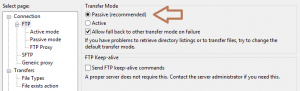
Once you have made the necessary corrections, press OK and retry the connection.
Configuring Passive Mode in Cyberduck
To make your Cyberduck FTP account run in Passive mode:
-
- Start Cyberduck.
- Open the File menu and select Open Connection.
- Next, click on the More Options button.
- Change the Connect Mode setting from Default to Passive (PASV).
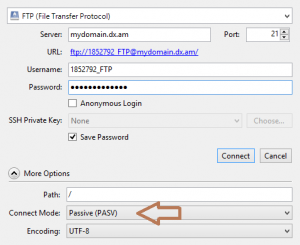
Press Connect and retry establishing an FTP connection.
Configuring Passive Mode in CoffeeCup
To enable Passive mode in CoffeeCup, perform the following actions:
-
- Launch CoffeeCup.
- Open the File menu and select Manage Servers.
- Next, click on the green plus icon.
- Mark the Passive Mode checkbox.
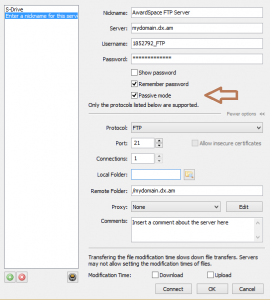
Press Connect, and then try to reconnect to your FTP server.
Configuring Passive Mode in Dreamweaver
You can configure Passive Mode in a Dreamweaver FTP client program in five easy steps:
-
- Start Dreamweaver.
- Open the Site menu and choose Manage Sites.
- Select the Servers tab and click on your existing AwardSpace FTP profile (account).
- Click More Options and select the checkbox Use Passive FTP.
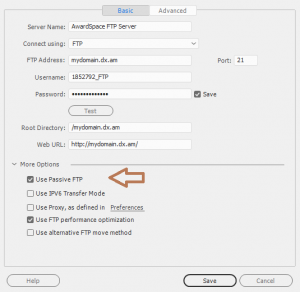
Click Save, and then re-attempt to establish a connection.
Am I Able to Use Passive Mode in Windows FTP (FTP.exe)?
Unfortunately, the Microsoft built-in FTP tool does not support passive FTP data transfers. As a result, you won’t be able to establish an FTP connection to our server or transfer files via FTP.exe.
Therefore, we highly recommend that you use an FTP client program for migrating your website data. Information on how to use and configure an FTP client program can be found on our FTP Connection Settings page.
Keep reading
- FTP Connection Settings
- “Response: 426 Transfer aborted. Operation not permitted.” error appears during file upload
- FTP Login Incorrect
В данной статье я постараюсь описать самые частые примеры возникновения ошибки 500 на вашем сайте и решения данной ошибки. Вы открыли страничку вашего сайта и видите сообщение об ошибке 500 (Internal Server Error) — не паникуйте и вспомните, какие изменения были сделаны перед её возникновением, или зайдите в личный кабинет управления хостингом и ознакомьтесь с логами ошибок — скорее всего в них написано что именно вызывает ошибку 500.
Чаще всего ошибку вызывает:
- Тема оформления
- Плагин(ы)
- Файл .htaccess
Давайте рассмотрим эти варианты по порядку.
1. Тема оформления
Вы нашли или приобрели новую понравившуюся вам тему оформления, но после её установки при входе на сайт выдаётся ошибка о его некорректной работе (ошибка 500). При входе в консоль управления тоже наблюдается ошибка 500.
Для восстановления работы сайта можно воспользоваться одним из следующих способов:
1.1. FTP
Зайдите на FTP вашего сайта и найдите папку в которой находятся ваши темы оформления. По умолчанию это /wp-content/themes/
Переименуйте, удалите или исправьте текущую тему оформления сайта.
Примечание: достаточно добавить лишний символ в имя папки с названием темы оформления.
Теперь при входе на сайт вы видите пустую страницу, но никаких сообщений об ошибке нет. Это как раз то чего мы и хотели достичь.
Далее заходим в панель администратора WordPress и переходим в темы оформления. Получаем сообщение о том что активирована другая тема оформления.
Примечание: часто пользователи удаляют стандартные темы оформления, а зря. Они являются эталонными, и если вы не правили код этих тем, тогда стоит активировать одну из них после восстановления сайта.
Загрузить стандартные темы оформления можно здесь:
- TwentyTen
- TwentyEleven
- TwentyTwelve
1.2. PhpMyAdmin
Если вы удалили стандартную тему оформления или отредактировали её, и она не работает, то можно скачать её заново. Ссылки для загрузки тем выше.
Далее, заходим в phpMyAdmin:
Выбираем Базу Данных вашего сайта:
Переходим во вкладку SQL:
И копируем туда следующий код:
UPDATE wp_options SET option_value = 'twentytwelve' WHERE option_name = 'template'; UPDATE wp_options SET option_value = 'twentytwelve' WHERE option_name = 'stylesheet'; UPDATE wp_options SET option_value = 'twentytwelve' WHERE option_name = 'current_theme';
Для смены темы оформления таким способом нужно правильно указать её название. Советую использовать стандартные темы оформления в данном случае, ссылки на которые мы приводили выше.
После этого содержимое вашего сайта снова отобразится.
2. Плагины
Обычно плагин, который сбоит, делает внешний вид вашего сайта совсем не таким, как вы хотите его видеть, но доступ в консоль управления все же остается, и вы можете с легкостью отключить этот плагин.
Но бывают случаи, когда вы установили плагин, который конфликтует с другими установленными и активированными плагинами на вашем сайте, или обновили существующий плагин — и он начал сбоить, выдавая ошибку 500 на вашем сайте.
В этом случае способ отключения плагина схожий с методом отключения темы оформления посредством FTP.
Для того, чтобы отключить плагин:
- Зайдите на FTP вашего сайта.
- Зайдите в папку с установленным плагином, по умолчанию это /wp-content/plugins/
- Переименуйте, удалите или отредактируйте плагин. Если вы не удалили, а переименовали плагин, то при переходе в «Консоль управления → Плагины» WordPress автоматически его деактивирует.
3. Файл .htaccess
Ошибка 500 может быть вызвана проблемами с файлом .htaccess. В случае его неудачного редактирования или при некорректной работе некоторых плагинов файл .htaccess может содержать ошибки. Иногда это связано с попыткой изменить параметры, которые изменять запрещено, или попыткой настроить неустановленный модуль веб сервера.
Обычно файл .htaccess находиться в корневой папке вашего сайта (в которую вы попадаете сразу после подключения к FTP).
Так как название этого файла начинается с точки — по умолчанию он считается скрытым и не отображается FTP-клиентом.
В FTP-клиенте FileZilla следует перейти в меню «Сервер» и поставить флажок на «Принудительно отображать скрытые файлы«, а затем обновить список файлов или подключиться заново к FTP, чтобы увидеть файл.
Теперь данный файл стал доступен, и вы можете открыть его в любом текстовом редакторе, например в блокноте, но для удобства работы советую использовать Notepad++.
Когда вы откроете файл, вы увидите текст, который по сути является правилами и указаниями для работы веб сервера. Вы можете просмотреть внесенные вами изменения и устранить ошибки, либо данный файл можно просто удалить, а в последствии сгенерировать новый средствами WordPress. Для этого нужно перейти в панель администратора сайта, Параметры → Постоянные ссылки, выбрать нужный вариант и нажать «Сохранить«.
Обратите внимание, если настройки, которые находятся в .htaccess, внесены плагином, который вам нужно использовать — тогда стоит внимательно прочесть инструкцию по его установке и настройке, также вы можете обратиться к разработчику плагина за консультацией.
Смотрите также:
Изучает сайтостроение с 2008 года. Практикующий вебмастер, специализирующий на создание сайтов на WordPress. Задать вопрос Алексею можно на https://profiles.wordpress.org/wpthemeus/
Пользуетесь FileZilla или другим подобным FTP менеджером? Тогда ошибка «HTTP ERROR 500» может возникнуть по простой банальной причине. Нет, дело совсем не в том, что плохой FTP менеджер, можно просто сказать, что это небольшой баг, хотя багом его назвать сложно.
Такая ошибка (не всегда) может возникнуть, когда вы редактируете файлы напрямую через ту же FileZilla, правой кнопкой мыши – просмотр и правка. FTP менеджер каким то образом при правке файла изменяет права на файлы, к примеру на 777. Хостинг или сервер в свою очередь, запрещает доступ к сайту, чтобы злоумышленник не мог нанести вред сайту, потому что с такими правами можно извне внедрить какой-нибудь скрипт на стороне сервера.
Решение проблемы довольно простое – вспомнить какой файл последний раз редактировали, это может быть файл вашей темы, header, например, посмотрите какие права у данного файла, должны стоять 644. Даже если стоит такие атрибуты, все равно лучше попробуйте заменить данный файл на другой. Мне это помогло, заменил всего один header.php.
Права доступа на файлы и папки
Права доступа на файлы и папки должны быть такими:
- Для папок – 755;
- Для файлов – 644;
- Для исполняемых скриптов – 600.
Как изменить права доступа на файлы и папки
Изменить права доступа на файлы и папки можно несколькими путями:
- Через FTP менеджером FileZilla, правой клик мыши – «права доступа к файлу»;
- Скачать файл на ПК и через Total Commander сменить права доступа, затем обратно закачать файл на хостинг;
- В большинстве хостингов можно редактировать права доступа, необходимо просто найти данный значок на панели управления и выделить файл к которому необходимо изменить права доступа.
- Удалите файл «. htaccess», затем посмотрите исчезла ли ошибка «500». Возможно в этом файле содержатся директивы непонятные вашему серверу;
- Долгая или бесконечная работа скрипта, из-за чего хостинг принудительно завершает работу и выводит на экран данную ошибку. На сервере по умолчанию установлен лимит на время ожидания выполнения скрипта, который можно увеличить при необходимости;
- Слишком малое отведенное количество виртуальной памяти хостинга для совокупности сразу всех одновременно выполняющихся скриптов. Это второе ограничение и выделяется общее количество памяти не на один определенный PHP файл, а на все сразу.
Альтернативное решение проблем: На любом хостинге вы можете посмотреть лог ошибок, например, обычно он содержится в файле — error.log. Если в нём не разбираетесь, в решении проблем может помочь служба поддержки хостинга и направит вас в нужную сторону для решения ошибки «HTTP ERROR 500». Как видите, вам не обязательно разбираться в логах если у вас на хостинге быстрая дружелюбная служба поддержки.
В статье мы расскажем, как исправить ошибку (код состояния) 500 со стороны пользователя и администратора сайта, а также подробно разберём, что такое ошибка запроса 500.
Что такое внутренняя ошибка сервера 500
Код ошибки 5хх говорит о том, что браузер отправил запрос корректно, но сервер не смог его обработать. Что значит ошибка 500? Это проблема сервера, причину которой он не может распознать.
Сообщение об ошибке сопровождается описанием. Самые популярные варианты:
- Внутренняя ошибка сервера 500,
- Ошибка 500 Internal Server Error,
- Временная ошибка (500),
- Внутренняя ошибка сервера,
- 500 ошибка сервера,
- Внутренняя ошибка HTTP 500,
- Произошла непредвиденная ошибка,
- Ошибка 500,
- HTTP status 500 internal server error (перевод ― HTTP статус 500 внутренняя ошибка сервера).
Дизайн и описание ошибки 500 может быть любым, так как каждый владелец сайта может создать свою версию страницы. Например, так выглядит страница с ошибкой на REG.RU:
Как ошибка 500 влияет на SEO-продвижение
Для продвижения сайта в поисковых системах используются поисковые роботы. Они сканируют страницы сайта, проверяя их доступность. Если страница работает корректно, роботы анализируют её содержимое. После этого формируются поисковые запросы, по которым можно найти ресурс в поиске.
Когда поисковый робот сканирует страницу с ошибкой 500, он не изменяет её статус в течение суток. В течение этого времени администратор может исправить ошибку. Если робот перейдёт на страницу и снова столкнётся с ошибкой, он исключит эту страницу из поисковой выдачи.
Проверить, осталась ли страница на прежних позициях, можно с помощью Google Search Console. Если робот исключил страницу из поисковой выдачи, её можно добавить снова.
Код ошибки 500: причины
Если сервер вернул ошибку 500, это могло случиться из-за настроек на web-хостинге или проблем с кодом сайта. Самые распространённые причины:
- ошибки в файле .htaccess,
- неподходящая версия PHP,
- некорректные права на файлы и каталоги,
- большое количество запущенных процессов,
- большие скрипты,
- несовместимые или устаревшие плагины.
Решить проблему с сервером можно только на стороне владельца веб-ресурса. Однако пользователь тоже может выполнить несколько действий, чтобы продолжить работу на сайте.
Что делать, если вы пользователь
Если на определённом ресурсе часто возникает ошибка 500, вы можете связаться с владельцем сайта по инструкции.
Перезагрузите страницу
Удаленный сервер возвращает ошибку не только из-за серьёзных проблем на сервере. Иногда 500 ошибка сервера может быть вызвана небольшими перегрузками сайта.
Чтобы устранить ошибку, перезагрузите страницу с помощью сочетания клавиш:
- на ПК — F5,
- на ноутбуке — Fn + F5,
- на устройствах от Apple — Cmd + R.
Обратите внимание! Если вы приобретаете товары в интернет-магазине и при оформлении заказа появляется 500 Internal Server Error (перевод — внутренняя ошибка сервера), при перезагрузке страницы может создаться несколько заказов. Поэтому сначала проверьте, оформился ли ваш предыдущий заказ. Если нет, попробуйте оформить заказ заново.
Очистите кэш и cookies браузера
Кэш и cookies сохраняют данные посещаемых сайтов и данные аутентификаций, чтобы в будущем загружать веб-ресурсы быстрее. Если на ресурсе уже был статус ошибки 500, при повторном входе на сайт может загружаться старая версия страницы с ошибкой из кэша, хотя на самом деле страница уже работает. Очистить кэш и куки браузера вам поможет инструкция.
Если ни одно из этих действий не решило проблему, значит, некорректно работает сам сервер сайта. Вернитесь на страницу позже, как только владелец решит проблему.
Что делать, если вы владелец сайта
В большинстве случаев устранить проблему может только владелец сайта. Как правило, ошибка связана с проблемами в коде. Реже проблемы могут быть на физическом сервере хостинг-провайдера.
Ниже рассмотрим самые популярные причины и способы решения.
Ошибки в файле .htaccess
Неверные правила в файле .htaccess — частая причина возникновения ошибки. Чтобы это проверить, найдите .htaccess в файлах сайта и переименуйте его (например, в test). Так директивы, прописанные в файле, не повлияют на работу сервера. Если сайт заработал, переименуйте файл обратно в .htaccess и найдите ошибку в директивах. Если вы самостоятельно вносили изменения в .htaccess, закомментируйте новые строки и проверьте доступность сайта.Также может помочь замена текущего файла .htaccess на стандартный в зависимости от CMS.
Найти директиву с ошибкой можно с помощью онлайн-тестировщика. Введите содержимое .htaccess и ссылку на сайт, начиная с https://. Затем нажмите Test:
Произошла непредвиденная ошибка
На экране появится отчёт. Если в .htaccess есть ошибки, они будут выделены красным цветом:
500 ошибка nginx
Активирована устаревшая версия PHP
Устаревшие версии PHP не получают обновления безопасности, работают медленнее и могут вызывать проблемы с плагинами и скриптами. Возможно, для работы вашего веб-ресурса нужна более новая версия PHP. Попробуйте сменить версию PHP на другую по инструкции.
Установлены некорректные права на файлы и каталоги сайта
В большинстве случаев корректными правами для каталогов являются «755», для файлов — «644». Проверьте, правильно ли они установлены, и при необходимости измените права на файлы и папки.
Запущено максимальное количество процессов
На тарифах виртуального хостинга REG.RU установлены ограничения на количество одновременно запущенных процессов. Например, на тарифах линейки «Эконом» установлено ограничение в 18 одновременно запущенных процессов, на тарифах «+Мощность» ― 48 процессов. Если лимит превышен, новый процесс не запускается и возникает системная ошибка 500.
Такое большое число одновременных процессов может складываться из CRON-заданий, частых подключений с помощью почтовых клиентов по протоколу IMAP, подключения по FTP или других процессов.
Чтобы проверить количество процессов, подключитесь по SSH. Выполните команду:
ps aux | grep [u]1234567 |wc -lВместо u1234567 укажите ваш логин хостинга: Как узнать логин хостинга.
Чтобы посмотреть, какие процессы запущены, введите команду:
Вместо u1234567 укажите логин услуги хостинга.
Командная строка отобразит запущенные процессы:
Код ошибки 500
Где:
- u1234567 — логин услуги хостинга,
- 40522 — PID процесса,
- S — приоритет процесса,
- /usr/libexec/sftp-server — название процесса.
Процесс можно завершить командой kill, например:
Вместо 40522 укажите PID процесса.
Чтобы решить проблему, вы также можете:
- увеличить интервал запуска заданий CRON,
- ограничить количество IMAP-соединений в настройках почтового клиента. Подробнее в статье Ограничение IMAP-соединений,
- проанализировать запущенные процессы самостоятельно или обратившись за помощью к разработчикам сайта.
Если вам не удалось самостоятельно устранить ошибку 500, обратитесь в техподдержку.
Скрипты работают слишком медленно
На каждом виртуальном хостинге есть ограничения на время выполнения скрипта. Если за установленное время скрипт не успевает выполниться, возникает ошибка сервера 500. Для решения проблемы обратитесь к разработчику сайта и оптимизируйте скрипты. Если оптимизировать нельзя, перейдите на более мощный вид сервера.
У пользователей VPS есть возможность увеличить максимальное использование оперативной памяти на процесс, но лучше делать скрипты меньшего размера.
Ошибка 500 на сайте, созданном на WordPress
WordPress предлагает много плагинов для создания хорошего сайта. Они значительно расширяют возможности CMS. Однако они же могут нарушать работу сайта и вызывать ошибку 500. Вызвать ошибку могут как недавно установленные плагины, так и старые.
Для начала проверьте, нужно ли обновить плагины. Часто устаревшие плагины перестают работать и вызывают проблемы работы сайта. Если все плагины обновлены, но 500 Internal Server Error остаётся, отключите все плагины, чтобы убедиться, что именно они мешают работе сайта. Как только станет понятно, что виноват один из плагинов, отключайте их по очереди, пока не найдёте тот, который нарушает работу сервера.
Как отключить плагин в WordPress
- 1.
- 2.
Перейдите во вкладку «Плагины» ― «Установленные».
- 3.
Нажмите Деактивировать у плагина, который, как вам кажется, повлиял на работу сайта:
Если все ваши действия не решили проблему или вы не уверены в своих технических знаниях, обратитесь к службе технической поддержки. Сообщите время обнаружения проблемы и опишите все действия, которые вы предприняли перед обращением. Специалисты сделают детальную проверку настроек вашего сайта и при необходимости обратятся к администраторам сервера на стороне хостинг-провайдера.
Hello Forum!
Being very new into FileZilla I’m hoping that someone here might be able to assist me getting my setup work smoothly.
A short background overview of my setup:
A dedicated Windows 2012R2 server located in our DMZ zone, our IT department has demanded that it’s being configured to use FTPS (tcp-990), and they’ve configured the firewall configuration to support this.
Ok, so far so good…
On the server I’ve installed and configured FileZilla Server 0.9.60 beta, in the “FTP over TLS settings, I’ve selected “Enable FTP over TLS support (FTPS), & “Disallow plain unencrypted FTP”, I’ve generated a certificate, and selected “Allow explicit FTP over TLS” – entered port 990 in the “Listen for FTP over TLS connections” and finally selected “Force PORT P to encrypt file transfers when using FTP over TLS” and “Require TLS session resumption on data connection when using PORT P”
Ok then… — and now explaining my problem… :
When using the Filezilla FTP client on a computer, I try to connect to my server – in the server log I can see that the client connect (= the firewall rules are working as the should I guess) but… — I can see in the log the “connected on port 990, sending welcome message” -> 220 “Welcome to my FTP server” -> 500 syntax error, command unrecognized
When using the build in FTP client in Ghisler “Total commander” I can connect with the exact same username and password as I’m using in Filezilla FTP client, however I do at the beginning see a “The certificate was not signed by a trusted party, continue anyway?” – if I select “Yes” the client connects, and everything is working (I can upload, download, edit, delete files on the FTP server)
The error I see in the Filezilla FTP client are the following :
Status: Connecting to xxx.xxx.xxx.xxx:990…
Status: Connection established, initializing TLS…
Error: GnuTLS error -15: An unexpected TLS packet was received.
Error: Could not connect to server
So… – I’m under the impression that the firewall properly is configured as it should be, and that the problem properly is located somewhere in my setup of the server client.
I’ve tried to follow all the “best practice” guides I could come across, however, no luck so far.
I would therefore be very thankful if anyone here have any suggestions!
Thanks in advance!
Kind regards
Lars